Page 1
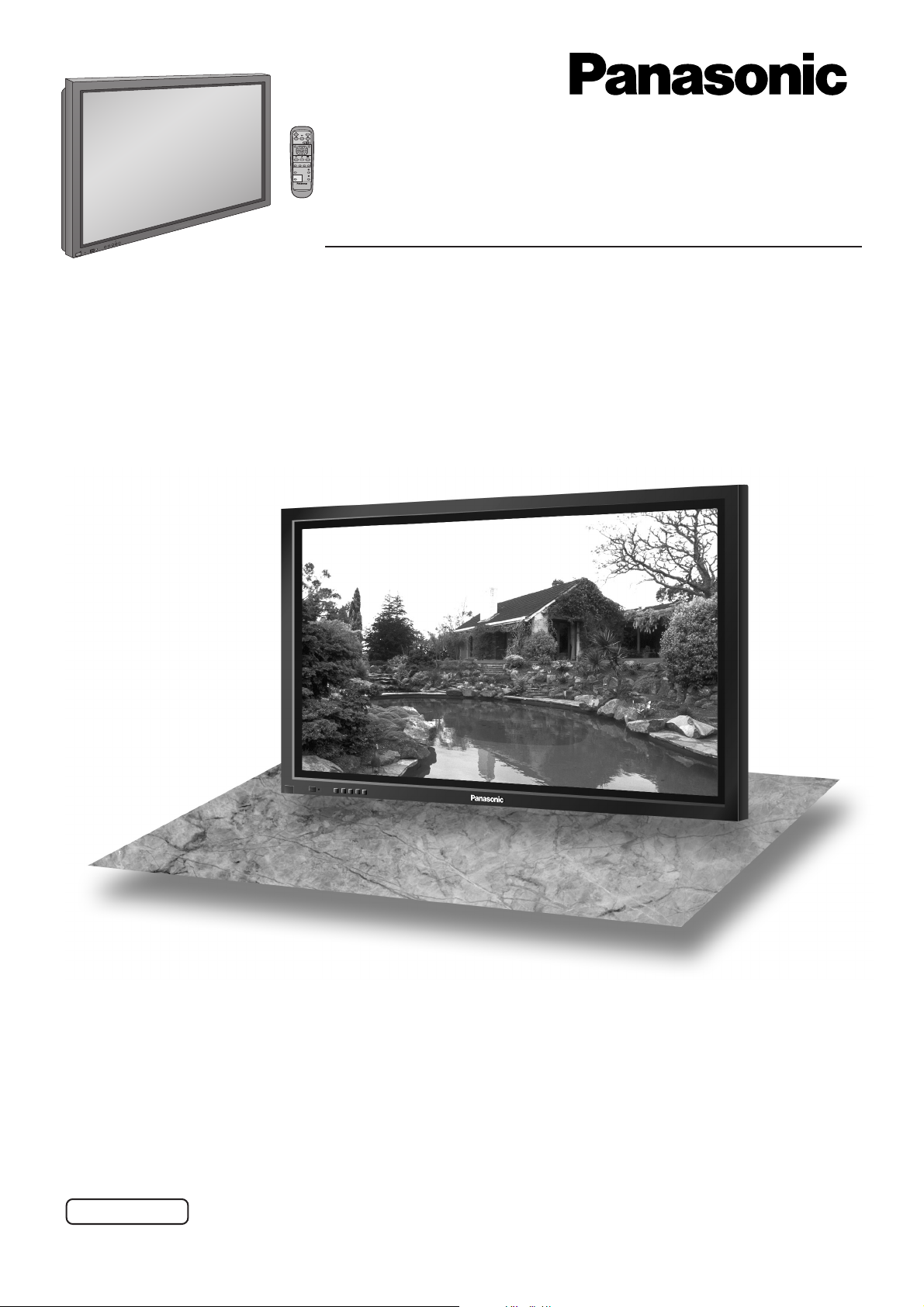
®
PLASMA DISPLAY
R
L
E
O
T
V
N
E
+
–
U
N
E
M
T
U
P
N
I
Y
B
D
N
A
/
T
S
-
R
R
N
E
O
W
R
O
P
WE
O
P
G
프로그레시브 와이드 플라즈마 디스플레이
모델번호
사용자 설명서
TH-42PWD7F
이 그림은 이미지 입니다.
본 제품을 연결, 작동, 조정하기 전에 본 사용자 설명서의 내용을 숙지하십시오. 또한 향후 참고를 위해 본
설명서를 잘 보관하십시오.
한국어
TQBC0789
Page 2
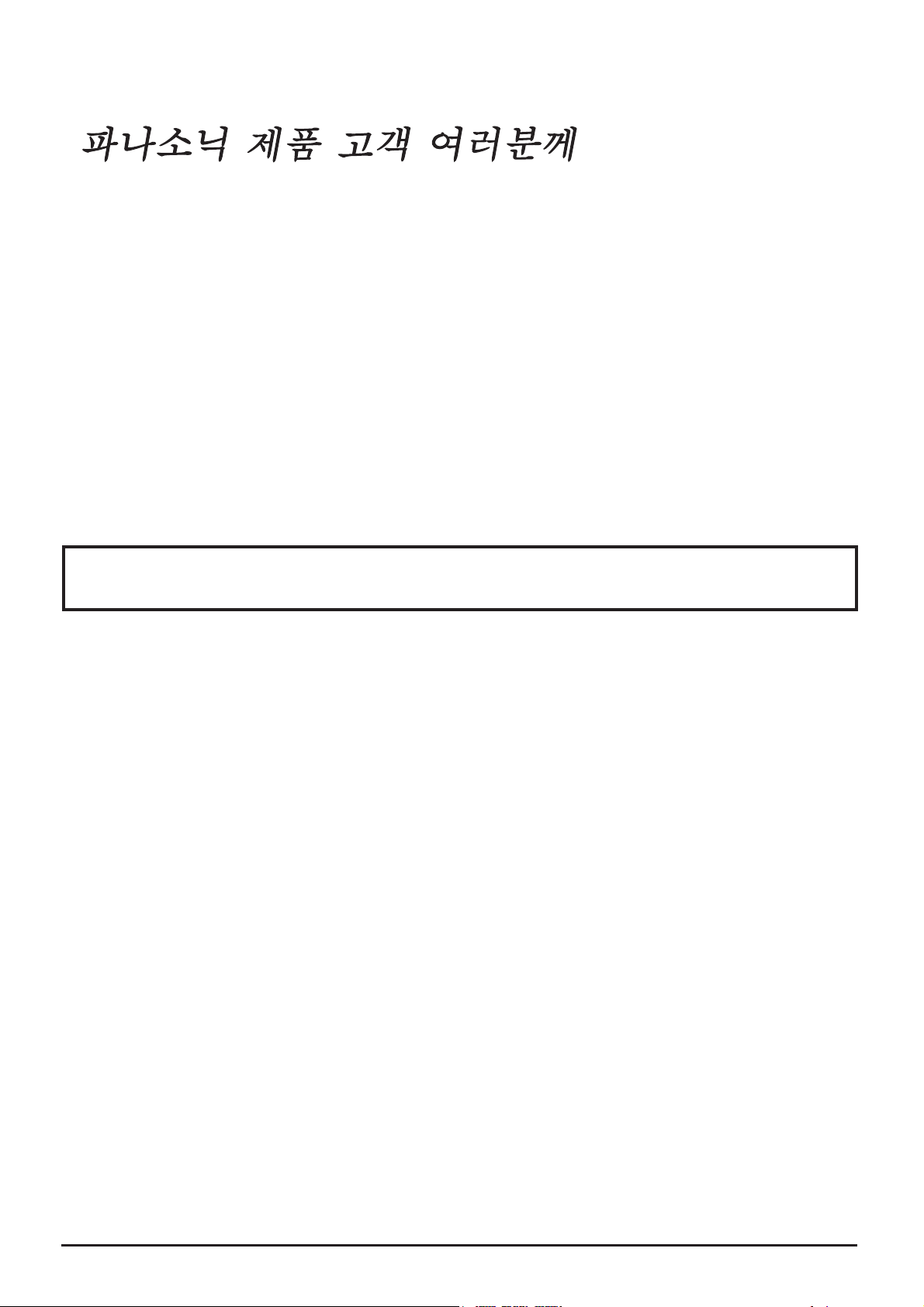
저희 파나소닉 제품을 구입해 주셔서 대단히 감사합니다. 고객 여러분께서 이번에 구
입해 주신 와이드 플라즈마 디스플레이를 오랜 기간 동안 즐겁게 사용하시길 기원합니
다. 본 제품의 성능을 최대한 활용하기 위해서 다음의 내용 및 주의사항을 숙지하여 주
시고 본 사용자 설명서를 향후 참고를 위해 잘 보관하여 주십시오. 또한 구입시 받으신
영수증을 꼭 보관하시고 본 사용자 설명서 뒷면에 있는 본 제품의 모델 번호와 일련번
호를 꼭 메모하여 두십시오.
저희 파나소닉 웹사이트를 방문해 주십시오
목차
주의사항 .................................................... 3
안전 유의사항 ............................................. 4
악세사리 .................................................... 7
악세사리 내역 ........................................ 7
리모콘 건전지 ........................................ 7
연결 ......................................................... 8
PC(컴퓨터)연결 ..................................... 9
직렬포트 연결 ...................................... 10
AV 와 COMPONENT 연결 ..................... 11
RGB 신호(R, G, B) ............................. 11
전원 On/Off .............................................. 12
초기 선택 .................................................. 13
입력신호 선택 ...................................... 13
스크린 메뉴의 국가별 언어 선택 .................. 13
기본적인 조작법 .......................................... 14
리모콘을 이용한 스크린 메뉴
(ON-SCREEN DISPLAY)조작 .................... 16
화상비율(ASPECT)조정 ............................... 18
화면위치/크기(Picture Pos./Size)조정 ........... 19
멀티 PIP .................................................. 20
화질(Picture)조정 ......................................21
고급 설정 (Advanced Settings) .............. 22
소리(Sound)조정 ....................................... 23
음 소거(MUTE) ................................... 23
디지털 줌 .................................................. 24
http://www.panasonic.co.jp/global/
현재 시간 설정/타이머 설정
(PRESENT TIME Setup/Set up TIMER)................ 25
현재 시간 설정(PRESENT TIME Setup) .... 25
타이머 설정(Set up TIMER) ................... 26
스크린 세이버(잔상 이미지를 방지하기 위해) ....... 27
스크린세이버 시간 설정 ........................... 28
스크린 잔상 감소 ................................... 28
스크린세이버 타임 설정 ........................... 29
소비 전력의 감소 .........................................30
입력 라벨 커스터마이징 ........................... 30
멀티 디스플레이 설정 ................................... 31
멀티 디스플레이 설정 방법 ........................ 31
각 플라즈마 디스플레이의 디스플레이
번호 위치 설정 방법
입력신호 설정 ............................................ 33
콤포넌트(Component)/RGB 입력 선택 ...... 33
3D Y/C필터 ....................................... 33
컬러 시스템 (Colour system)/
Panasonic Auto 설정 .............................
Cinema reality / P-NR ........................ 34
화상조정Sync ..................................... 35
H-Freq. (kHz) / V-Freq. (Hz) ............... 35
출하시 상태 ...............................................36
문제점 진단 ...............................................37
표시되는 입력 신호 ...................................... 38
제품규격................................................... 39
.............................. 32
34
2
Page 3
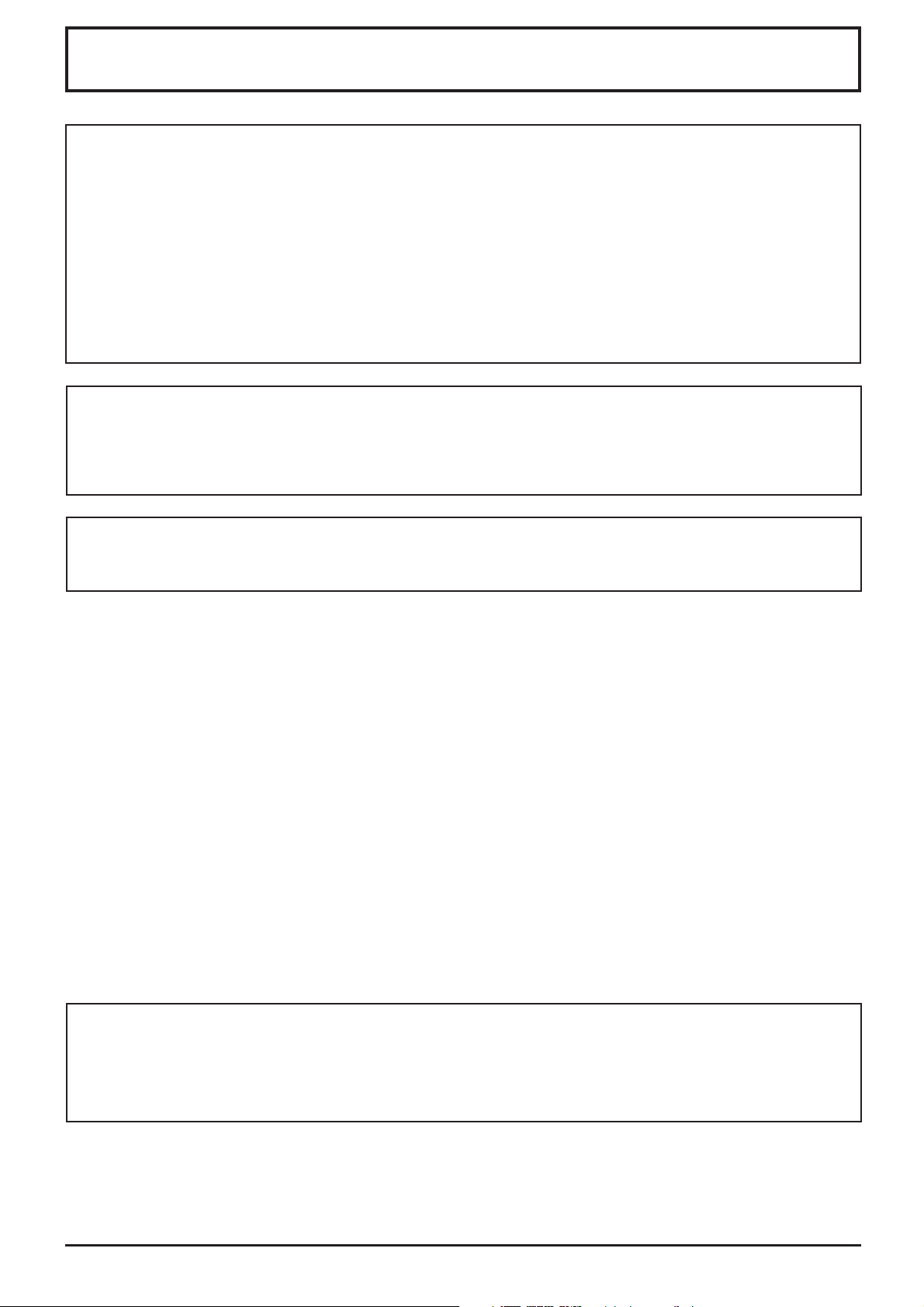
주의사항
경고
1)화재나 감전의 위험을 방지하기 위해 이 제품을 젖은 곳이나 습한 곳에 노출시키지 마십시오.
물을 담는 용기(꽃병, 컵, 화장품 등)나 셋트 (선반 위 등을 포함)위에 놓지 마십시오.
화재의 원인이 될 수 있으므로, 양초와 같은 직접화기의 물체는 제품 위에 놓지 마십시오.
2) 감전사고를 방지하기 위해 커버를 열거나 제거하지 마십시오. 일반 고객들이 교체할 부품은 제품 내부에 없
습니다. 자격을 갖춘 서비스 요원에게 애프터 서비스를 요청하십시오.
3) 전원 플러그의 접지선을 제거하지 마십시오. 본 제품은 3개의핀으로 된 접지선이 포함된 전원 플러그 입니다.
이것은 안전을 위한 설계이오니 만약 전원 플러그를 콘센트에 삽입하기 어렵다면 전기기능사에게 도움을 요
청하십시오. 접지 플러그의 목적을 잊지 마십시오.
4) 전기적 충격을 방지하기 위해서, 반드시 전원 플러그의 AC 코드의 접지선이 안전하게 연결되어 있는지를 확
인하십시오.
주의
본 제품은 전기자기장이 비교적 없는 곳에서 사용하시길 권해드립니다.
본 제품을 강력한 전기자기장이 발생되는 곳에서 사용하거나 혹은 입력신호와 중복되는 전기적 잡음이 심한 곳
에서 사용하게 되면 화면이 떨리거나 소리에 잡음현상이 발생하게 됩니다.
본 기기에 손상을 줄 수 있는 상황을 피하시고 강한 전기자기장이 발생하는 곳에서 멀리 떨어진 곳에 설치하십시오.
경고
본 제품은 클래스 A(class A) 제품 입니다. 가정에서 사용하실 때 본 제품은 전자파의 방출을 유발할 수 있습
니다. 이러한 경우 적절한 측정이 요구됩니다.
등록상표안내
VGA는 인터내셔널 비즈니스 머쉰 코퍼레이션 회사의 등록상표 입니다.
•
Macintosh는 애플 컴퓨터 유에스에이 회사의 등록상표 입니다.
•
S-VGA는 비디오 일렉트로닉스 스탠더드 어소시에이션 협회의 등록상표입니다.
•
상기 상표와 회사에 대한 별도의 설명이 없어도 위 등록 상표들은 전적으로 존중되어지고 있습니다.
주의:
정지화상이 오랜 시간 동안 화면에 표시되게 하지 마십시오. 이러한 경우 본 제품의 화면에 영구적인 잔상이 남게
됩니다. 이러한 정지화상에는 로고, 비디오 게임, 컴퓨터 이미지, 텔레텍스트 및 4:3비율에 표시된 이미지들이 포
함됩니다.
3
Page 4
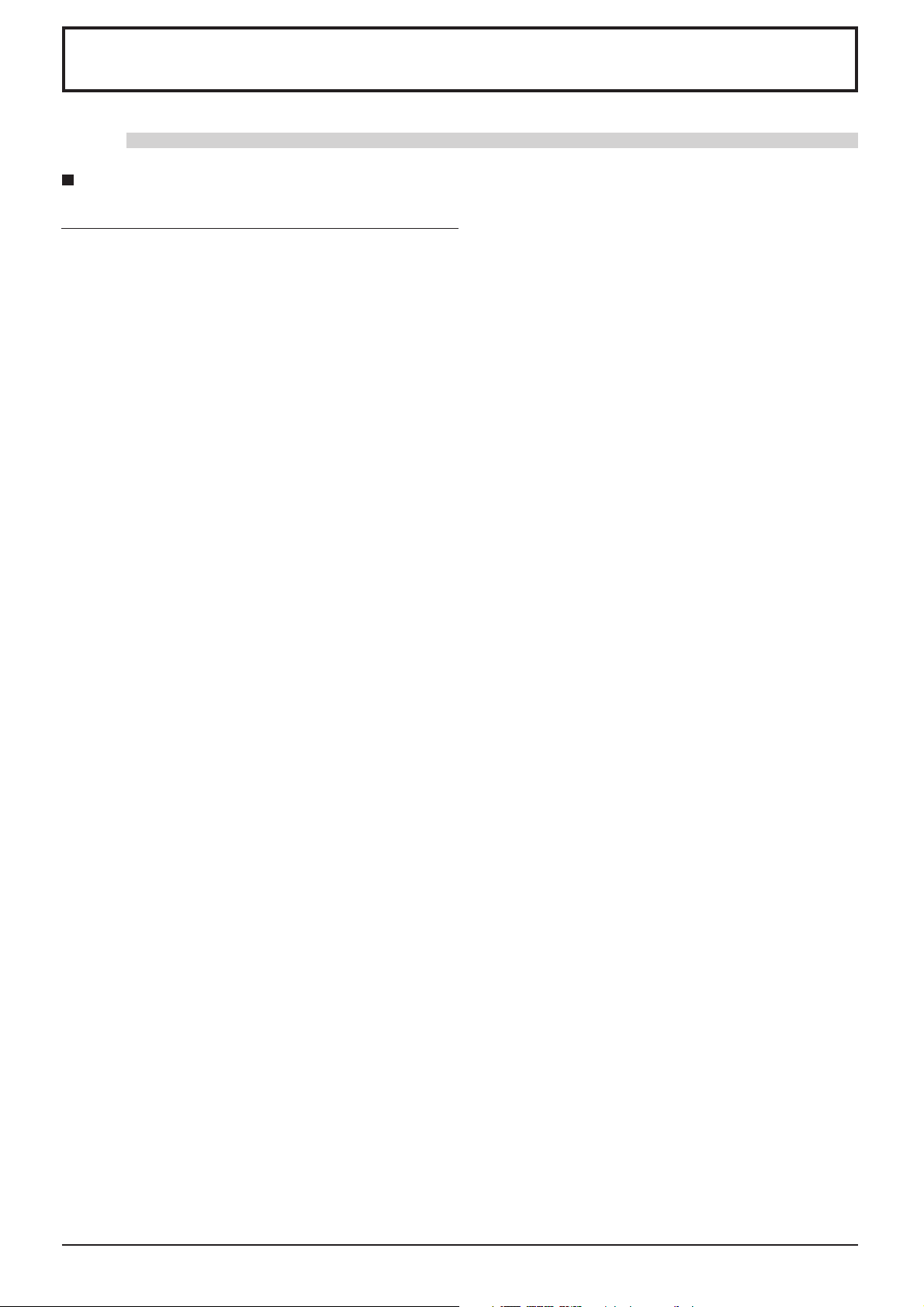
안전 유의사항
경고
설치
본 제품은 다음과 같은 선택사양과 같이 사용해야 합니다. 다른 종류의 아세사리와 같이 사용하게 되면 본 기기에 손
상을 주는 불안정한 상황이 발생할 수 있습니다.
(다음의 선택악세서리는 마쓰시타 전기 산업 주식회사에 의해 제조된 제품입니다.)
• 스피커 ········································································ TY-SP42P5W-K
• 받침대 ········································································
• 벽 스탠드 ··································································· TY-ST42PW1
• 모바일 스탠드 ···························································· TY-ST42PF3
• 벽걸이용 선반(수직형) ············································· TY-WK42PV1, TY-WK42PV7
• 별걸이용 선반(드로어형) ·········································· TY-WK42PR1, TY-WK42PR7
• 벽걸이용 선반(드로어형) ·········································· TY-WK42DR1
• 천정 설치용 기기 ······················································· TY-CE42PS1
• 천정 설치용 선반 ······················································· TY-CE42PS7
• BNC컴포넌트 비디오 단자 보드 ······························ TY-42TM6A
• BNC 컴포짓 비디오 단자 보드 ································ TY-42TM6B
• RCA 컴포넌트 비디오 단자 보드 ····························· TY-42TM6Z
• RCA 컴포짓 비디오 단자 보드································· TY-42TM6V
• RGB(디지털) 단자 보드 ·········································· TY-42TM6D
• RGB엑티브-쓰루 단자 보드 ····································· TY-42TM6G
• PC임력 단자 보드 조적 설명서 ································ TY-42TM6P
• SDI 단자 보드 ··························································· TY-FB7SD
• HD-SDI 단자 보드 ··················································· TY-FB7HD
• HDMI 단자 보드 ······················································· TY-FB7HM
TY-ST05-K, TY-ST07-K
설치 시 항상 자격을 갖춘 기술자에게 요청하십시오.
본 제품을 경사지거나 불안정한 곳에 설치하지 마십시오.
• 본 제품이 떨어지거나 미끄러질 수 있습니다.
본 제품 위에 어떤 물체도 올려 놓지 마십시오.
• 만약 본 제품으로 물이나 이물질이 흘러 들어 갈 경우 화재나 감전을 유발할 수 있는 누전이 발생할 수 있습니
다. 만약 이물질이 들어 갔을 경우에는 여러분의 지역 가까이 있는 파나소닉 대리점에 문의 하십시오.
충분한 통풍을 위하여;
만약 받침대(선택사양)를 사용하신다면 적어도 본 제품의 위쪽, 좌우로부터 10 cm, 아래쪽에서부터 적어도 6 cm 그
리고 후면에서부터 적어도 7 cm의 공간을 확보하십시오. 혹은 다른 설치 방법들을 사용하신다면 적어도 본 제품의
위쪽, 좌우, 아래쪽으로부터 10 cm 그리고 후면에서부터 적어도 1.9 cm의 공간을 확보하십시오.
전자파를 방출하는 전기 장치 근처에 본 기기를 설치하지 마십시오.
• 이미지, 사운드 등에 간섭을 줄 우려가 있습니다. 특히 비디오 관련 기기는 본 장치에 가까이 하지 말아 주십시
오.
4
Page 5
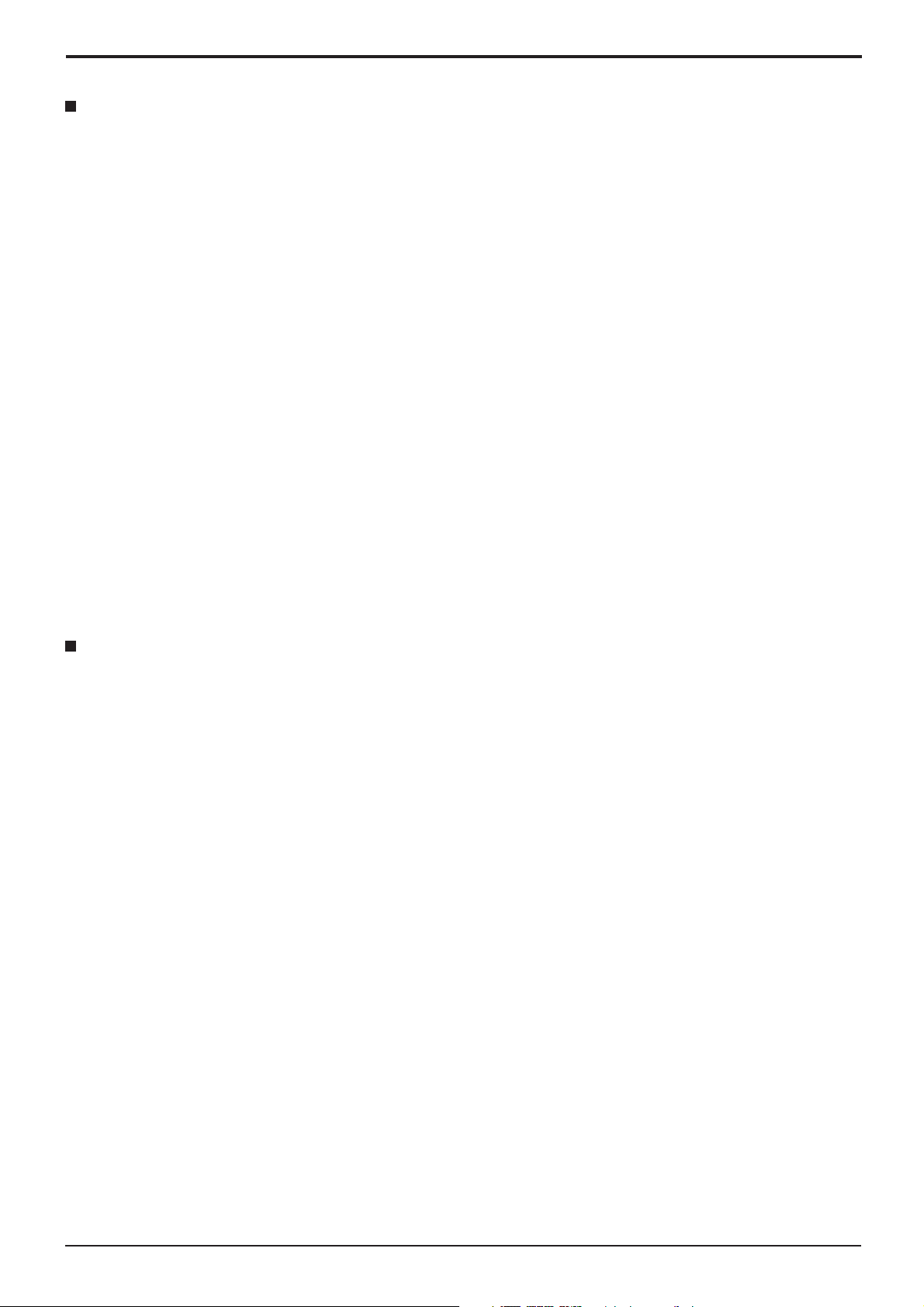
안전 유의사항
와이드 플라즈마 디스플레이를 사용할 때
본 제품은 220-240 V AC, 50/60 Hz에서 작동되게 제작되었습니다.
방열 구멍들을 덮지 마십시오.
• 방열 구멍들이 막히면 과열의 원인이 되며 화재가 발생하여 본 기기에 손상을 줍니다.
이물질을 본 제품에 삽입하지 마십시오.
• 이물질이나 발화성 물질을 방열 구멍을 통해 삽입하게 되면 화재나 감전의 위험이 있습니다.
본 제품의 뚜껑을 어떠한 경우에도 제거하거나 변형하지 마십시오.
• 심각한 감전사고를 유발할 수 있는 고압전류가 본 기기 내부에서 흐르고 있습니다. 본 제품의 점검, 조정, 수리
를 위해서는 가까운 지역의 파나소닉 서비스센터에 문의하십시오.
전원 코드를 가능한 안전하게 깊이 꽂으십시오.
• 만약 플러그를 깊이 꽂지 않으면 열이 발생하여 화재의 위험이 있습니다. 만약 플러그가 손상을 입었거나 벽의
소켓이 불안정하면 교체하십시오.
젖은 손으로 전원 플러그를 만지지 마십시오.
• 감전의 위험이 있습니다.
전원 선에 손상을 줄 수 있는 행동을 하지 마십시오. 전원 선을 뽑으려면 선을 당기지 마시고 전원플러그의 머리 부분
을 잡아 당기십시오.
• 전원 선에 손상을 주거나 변형하거나 무거운 물체를 얹거나 열을 가하거나 뜨거운 물체 옆에 두거나 비틀거나 구
부리거나 강하게 당기지 마십시오. 감전과 화재를 유발하게 됩니다. 전원 선이 손상되었으면 가까운 지역의 파
나소닉 서비스센터에 수리를 요청하십시오.
오랜 기간동안 본 제품을 사용하지 않을 경우 전원 플러그를 뽑아 두십시오.
사용 중 문제가 발생할 경우
문제 발생시(화면이나 소리가 나오지 않을 경우), 혹은 연기나 이상한 냄새가 본 제품에서 날 경우 즉각 전원 플러그
를 뽑으십시오.
• 만약 이러한 상황에서 본 제품을 계속 사용할 경우 화재및 감전의 위험이 있습니다. 점검을 위해 지역 서비스센
터에 연락하시고 필요하시면 수리를 요청하십시오. 여러분이 직접 수리하는 것은 대단히 위험할 뿐만 아니라 수
리도 가능하지 않습니다.
만약 물이나 이물질이 본 제품에 들어 갔을 경우, 본 제품을 떨어뜨렸을 경우 혹은 제품 케이스가 손상을 입었을 경우
즉각 전원 플러그를 뽑으십시오.
• 누전이 일어날 수 있고 화재의 원인이 됩니다. 지역 서비스센터에 연락하시고 필요한 수리를 받으십시오.
5
Page 6

안전 유의사항
주의
와이드 플라즈마 디스플레이를 사용할 때
플라즈마 디스플레이의 통풍구 가까이에 손이나 얼굴 또는 기타 물체가 위치하지 않도록 하십시오.
• 플라즈마 디스플레이 윗면 통풍구에서는 가열된 뜨거운 공기가 나옵니다. 손이나 얼굴 또는 열변형에 약한 물체
를 통풍구 부근에 위치하지 않도록 하십시오.
이를 준수하지 않을 경우 화상을 입거나 형체변형을 초래할 수 있습니다.
본 제품을 옮길 경우 모든 케이블의 연결을 해체 하십시오.
• 만약 여러 케이블들이 연결된 상태에서 본 제품을 옮길 경우 케이블들이 손상될 수 도 있고 화재나 감전의 위험
이 있습니다.
본 제품의 청소나 이동을 위해서는 전원 플러그를 반드시 뽑으십시오.
• 감전의 위험이 있습니다.
전원 선을 정기적으로 청소해서 먼지가 끼는 것을 방지해 주십시오.
• 만약 전원 선에 먼지가 끼게 되면 습기가 절연체에 손상을 주어 화재의 위험이 있으니 전원 플러그를 뽑은 다음
마른 천으로 전원 선을 청소해 주십시오.
본 플라즈마 디스플레이는 광선을 방사하므로 그 광선이 다른 적외선 통신 설비에 영향을 미칠 수 있습니다. 당신의
플라즈마 디스플레이로부터 직접 또는 반사되는 광선으로부터 떨어진 곳에 적외선 센서를 설치하십시오.
제품 청소와 유지 관리
본 제품의 앞쪽 화면 부분은 특별하게 처리되어 있습니다. 마른 천이나 부드러운 천을 사용하여 판넬 표면을 닦아 주
십시오.
• 만약 표면이 더러워 지면 일단 순수한 물이나 중성세제를 약간 푼 물에 적신 부드러운 천으로 닦은 다음 표면이
마를 때까지 마른 천으로 골고루 닦아 내십시오.
• 손톱이나 딱딱한 물건으로 표면을 긁거나 때리지 마십시오. 해충용 스프레이나 솔벤트, 신나 등의 물질에 노출
시키지 마십시오.
제품 뚜껑과 케이스가 더러워지면 부드럽고 마른 천으로 닦으십시오.
• 케이스가 부분적으로 더러워지면 중성세제를 약간 탄 물에 부드러운 천을 적셔 닦아내시고 마른 천으로 다시 한
번 마를 때까지 닦아 내십시오.
• 어떠한 세제도 직접적으로 본 제품에 닿게 하지 마십시오. 만약 물이 들어가게 되면 제품 동작에 문제가 발생합
니다.
• 해충용 스프레이, 솔벤트, 신나 등의 휘발성 물질이 닿게 하지 마십시오. 케이스의 코팅부분이 벗겨져 나갈 수
있으며 변색될 수 있습니다. 또한 고무나 PVC로 만들어진 물품을 오랫동안 제품과 접촉시키지 마십시오.
6
Page 7

악세사리
악세사리 내역
아래의 악세서리를 본 제품과 같이 받으셨는지 확인하십시오.
사용설명서
리모콘
EUR646529
SURROUND
NR
PICTURE
SOUND
MULTI
SWAP SELECT MOVE
PIP
PICTURE
POS. /SIZE
PC
PLASMA DISPLAY
AC 코드 페라이트 코어
(S 사이즈) × 1
리모콘 건전지
건전지
고정 밴드 × 2
(R6 사이즈 2개)
INPUT
VOL
SET UP
ZOOM
ASPECT
OFF TIMER
페라이트 코어
(L 사이즈) × 2
2개의 R6타입의 건전지가 필요합니다.
1. 리모콘을 뒤집어 아래와 같이 건전
지함 뚜껑을 아래로 밀어 엽니다.
2. 아래와 같이 건전지를 건전지함에
장착합니다. (음극+과 양극– 을
정확하게 맞춥니다.)
3. 뚜껑을 다시 덮고 잠겨지는 소리
가 날 때까지 위로 밀어올려 닫습
니다.
“R6”사이즈 두개
참고사항:
리모콘을 자주 사용하시는 분은 장기간 사용을 위해 알카라인
건전지를 사용하십시오.
건전지 사용에 있어 유의사항
잘못된 건전지 설치는 건전지 액의 유출을 유발하여 리모콘에 손상을 줍니다.
건전지는 환경 보호를 위해 올바르게 폐기하십시오.
아래 사항들을 준수하십시오.
1. 건전지는 항상 2 개를 함께 교환하십시오. 다른 제품에 사용하던 건전지를 교체용으로 사용하지 마십시오.
2. 오래된 것과 새 건전지를 함께 쓰지 마십시오.
3. 건전지 타입을 혼용하지 마십시오. (예를 들어 카본 타입과 알카라인 타입을 함께 사용)
4. 충전, 누전, 분리, 가열 혹은 사용한 건전지의 재사용을 삼가 하십시오.
5. 건전지는 리모콘이 적절한 작동을 하지 않을 때 교환하십시오.
7
Page 8
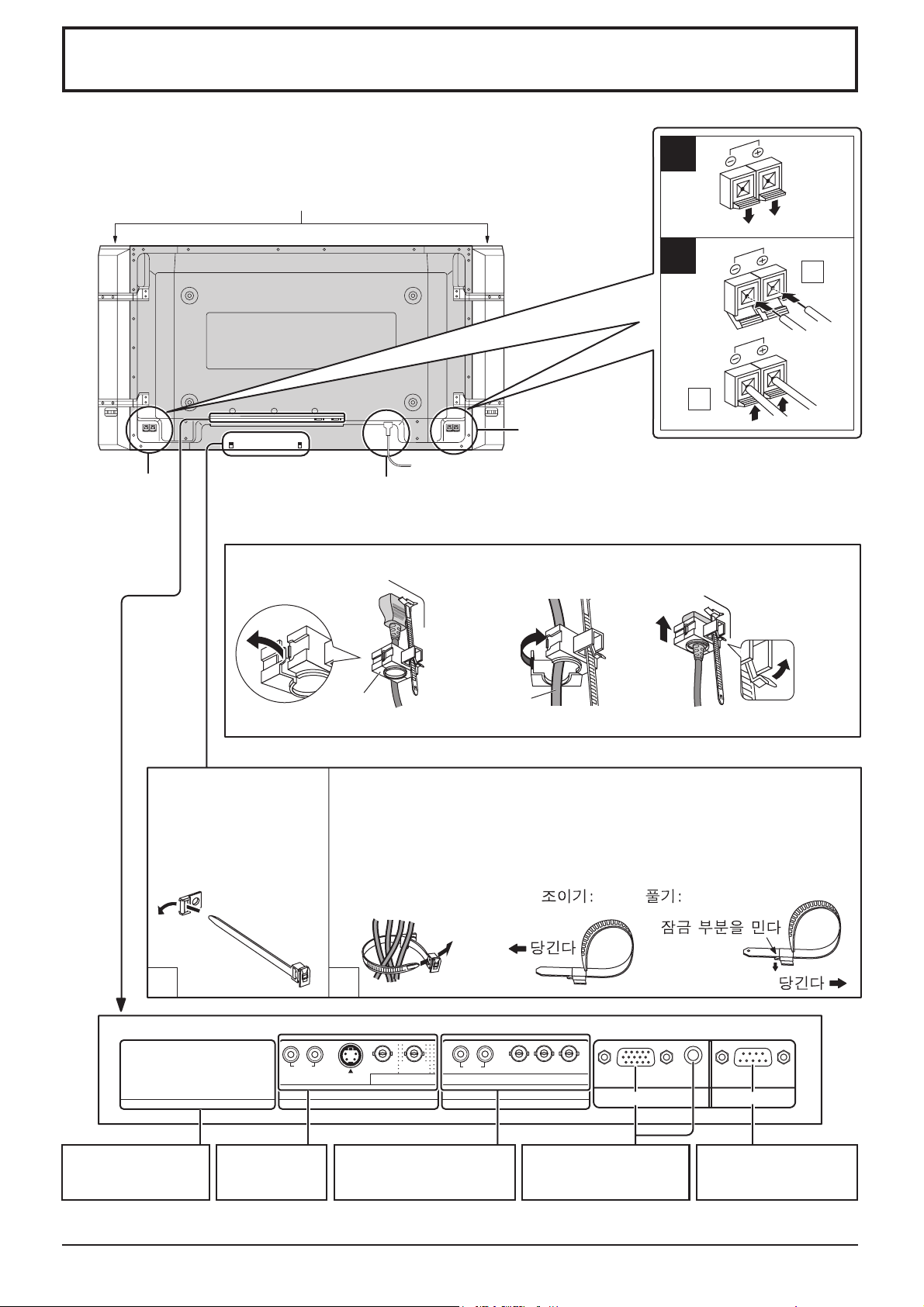
연결
스피커를 본 제품에 연결할 때 본 제품에 적합한 선택 사양인지를 다시 한번 확인하
십시오. 자세한 사항은 스피커 설치 설명서를 참조하십시오.
스피커(본 제품에서 지정하는 선택사양)
1
스피커 R 단자
AC 코드 연결
(12 페이지 참조)
– AC 코드 고정하기
1. 크램퍼를 여십시오.
크램퍼
주의: 본 도해상의 전원 플러그는 고객의 기기에 설치된 타입과 다를 수 있습니다.
스피커 L 단자
2. AC코드를 끼우고 크램퍼
를 안전히 잠그십시오.
AC 코드
2
1
2
3.
크램퍼를 밀어 올리고 AC 코드 플
러그를 안전하게 고정하십시오.
크램퍼를
풀 경우:
첨부된 케이블 고정 밴
드를 그림과 같이 클립
사이로 끼워주십시오.
1
SLOT1 SLOT2 SLOT3
옵션 단자보드 삽
입 슬롯(covered)
– 케이블 고정 밴드 다음과 같이 복잡한 케이블을 밴드로 고정하십시오.
터미날에 연결된 케이블을 고정시키기 위해서, 케이블 주위를 밴드로 감싼
다음, 밴드의 끝 부분을 아래의 그림과 같이 밴드의 잠금 장치 부분 사이로
넣어 주십시오.
가해지는 중압을 최소화할 수 있도록(특히 전원코드) 케이블에 충분한 여유
가 있는지 확인한 다음 제공된 고정 밴드로 모든 케이블을 묶으십시오.
2
R L
AUDIO
IN
AV 단자(11
페이지 참조)
S VIDEO IN
VIDEO IN
AV
AUDIO
RL
COMPONENT/RGB IN
VIDEO OUT
COMPONENT/RGB
IN 및 오디오 입력단자
(11 페이지 참조)
PR/CR/R PB/CB/B
Y/G
컴퓨터의 모니터 케이블
과 연결되는 단자(9 페
이지 참조)
AUDIO
컴퓨터의 직(SERIAL)
단자와 연결됩니다.
(10 페이지 참조)
SERIALPC IN
주의: 공장 출하시 단자보드는 슬롯 2 와 슬롯 3 에 설치되어 있습니다.
8
Page 9
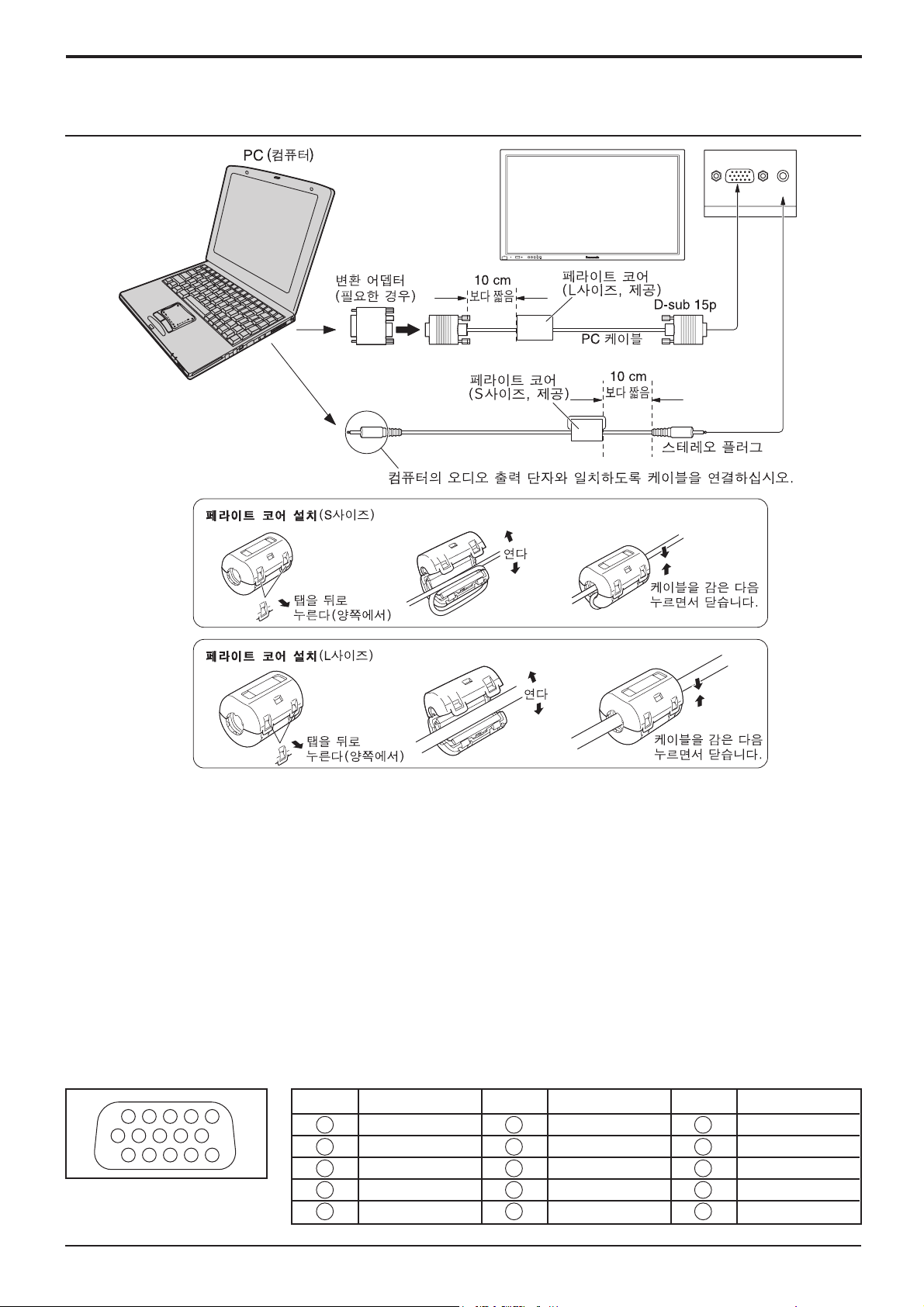
PC(컴퓨터)연결
Audio
연결
AUDIO
PC IN
VOL
INPUTMENU ENTER
+
-
R - STANDBY
G POWER ON
RGB
1
1
2
2
3
3
주의:
• 본 제품으로 입력될 수 있는 컴퓨터 신호는 수평 주사 주파수 15에서 110 kHz와 수직 주사 주파수48에서 120
Hz입니다 (한편 주사선이 1200라인을 초과하는 신호가 적절히 화면에 나타나지 않는다면 신호는 입력되지 않습
니다.)
• 표시 해상도는 화상비가“4:3”설정되었을 때 640×480도트, 그리고“16:9”설정되었을 때는 852×480도
트 가 최대입니다. 만약 이 표시 해상도가 이러한 최대치를 초과했다면 화상이 선명하지 않고 섬세한 화상이 실현
되지 않을수 있습니다.
• PC입력 단자는 DDC1/2B호환 케이블 입니다. 만약 컴퓨터가 DDC1/2B호환 단자를 가지고 있지 않으면 연결
시 컴퓨터에 대한 설정을 바꿔줘야 합니다.
• 일부 PC제품은 본 제품과 연결되지 않을 수 있습니다.
• DOS/V호환 D-Sub 15P단자를 가진 컴퓨터에는 어뎁터가 필요하지 않습니다.
• 위 그림에서 보여지는 컴퓨터는 하나의 연결 사례로서 그려진 것입니다.
• 본 제품은 타 기기와 연결을 위한 부가적인 케이블을 제공하지 않습니다.
• 특정의 주사선 범위 이상이나 이하로PC 시그널의 수직, 수평의 주사선을 설정하지 마십시오.
• 컴포넌트 입력은 D-sub 15P 컨넥터의 핀 1,2,3으로 가능합니다.
D-Sub 15P 커넥터의 각 핀별 할당 신호 설명
핀 넘버
67839
1
2
1514131211
10
45
1
2
3
PC 입력 단자의 핀, 도
식핀번호 입력 신호 이름
4
5
GND (Ground)
GND (Ground)
신호명
R (PR/CR)
G(Y)
B(PB/CB)
핀 넘버
6
7
8
9
10
신호명
GND (Ground)
GND (Ground)
GND (Ground)
NC (not connected)
GND (Ground)
핀 넘버
11
12
13
14
15
신호명
GND (Ground)
SDA
HD/SYNC
VD
SCL
9
Page 10
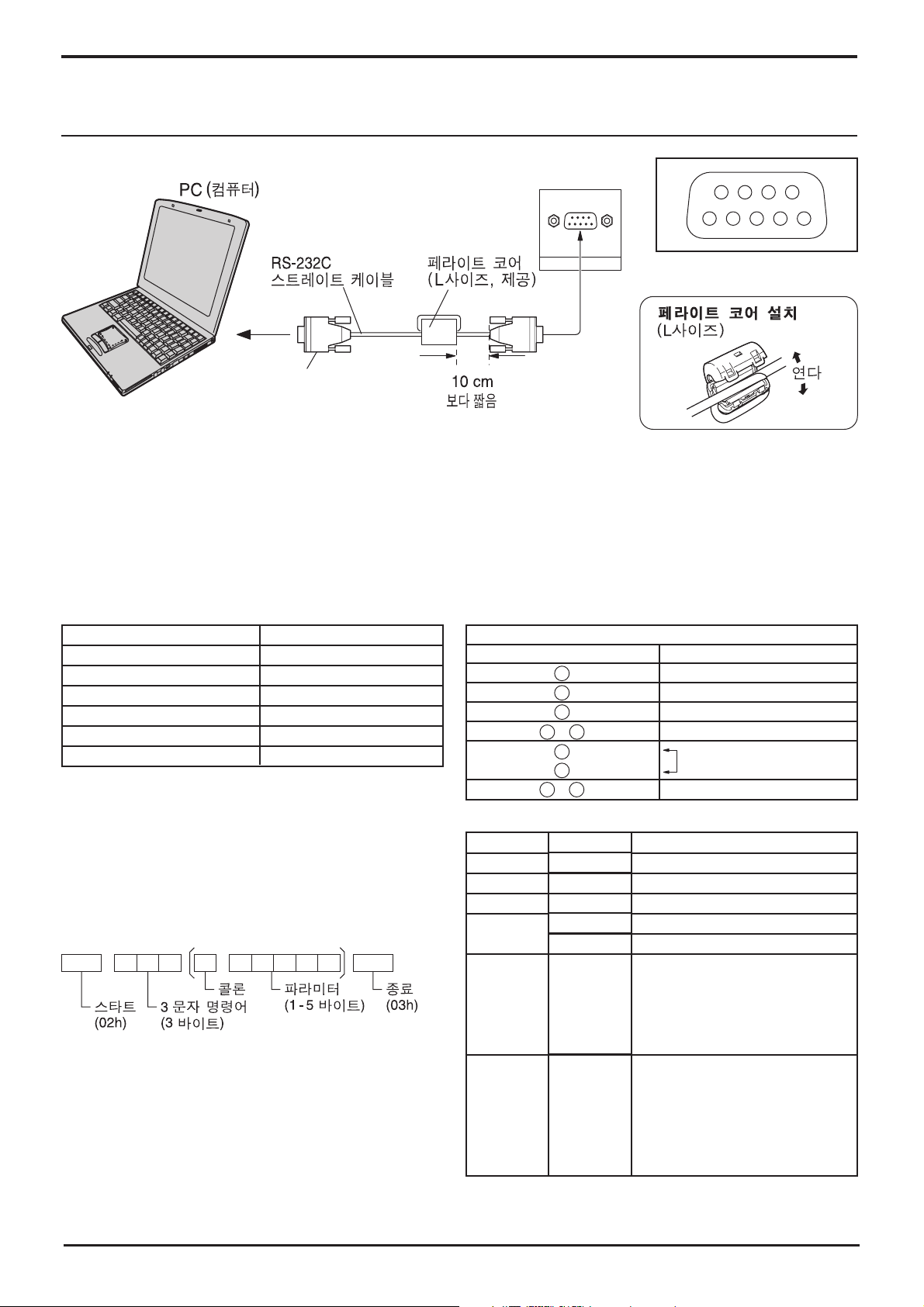
연결
직렬포트 연결
직렬단자(serial terminal)는 본 제품이 컴퓨터에 의해 작동될 때 사용합니다.
9876
53214
SERIAL
RS-232C 용 핀 레이아웃
D-sub 9p
주의:
• 컴퓨터를 본 제품에 연결할 때는 RS-232C 케이블을 사용하십시오.
• 위 컴퓨터 그림은 하나의 예로서 그려진 것 입니다.
• 본 제품은 타 기기와 연결을 위한 부가적인 케이블을 제공하지 않습니다.
직렬단자는 RS-232C 인터페이스 규격을 따르며 본 제품은 본 제품에 연결된 컴퓨터에 의해 조작되어 집니다. 연
결된 컴퓨터는 아래에서 보여지는 조건을 충족하는 컨트롤 데이터를 주고 받을 수 있는 소프트웨어가 필요합니다.
소프트웨어의 프로그래밍 언어와 같은 컴퓨터 응용 프로그램을 사용해야 합니다. 자세한 사항은 응용 프로그램에 제
공되는 문서를 참고 하십시오.
통신 매개변수
신호 레벨
싱크로나이제이션 법
전송속도
페리티
문자 크기
스톱 비트
플로우 컨트롤
RS-232C
아신크로너스
9600 bps
컴플라이언트
None
8 bits
1 bit
–
D-sub 9-pin
2
3
5
4 • 6
7
8
1 • 9
RS-232C
피메일
컨버젼 케이블
상세
R X D
T X D
GND
비사용
단축
NC
컨트롤 데이터의 기본 형식
컴퓨터로부터의 컨트롤 데이터 전송은 STX 신호에 의
해 시작되며 STX 신호는 명령어, 매개변수,ETX 신호
에 의해 순차적으로 진행됩니다. 만약 매개변수가 없다
면 매개변수 신호도 보내질 필요가 없습니다.
STX ETX:C2C1 C3 P2P1 P3 P4 P5
주의:
• 만약 다중 명령이 전송되면 다음 명령을 보내기 전에
첫번째 명령에 대한 응답이 올 때까지 기다려야 됩니
다.
• 실수에 의해 잘못된 명령이 보내지면 “ER401” 이란
메시지가 컴퓨터로 돌아오게 됩니다.
10
명령어
명령어
PON
POF
AVL
AMT
IMS
DAM
파라미터
None
None
**
0
1
None
SL1
SL2
SL3
PC1
None
NORM
ZOOM
FULL
JUST
SELF
Power ON
Power OFF
볼륨 00~63
오디오 MUTE OFF
오디오 MUTE ON
입력 선택(토글)
슬롯1입력
슬롯2입력
슬롯3입력
PC 모드
스크린 모드 선택(토글)
4:3
Zoom
16:9
Just
Panasonic Auto
컨트롤 내용
전원이 꺼져 있을 경우, 디스플레이는 PON 커맨드에
서만 반응합니다.
Page 11
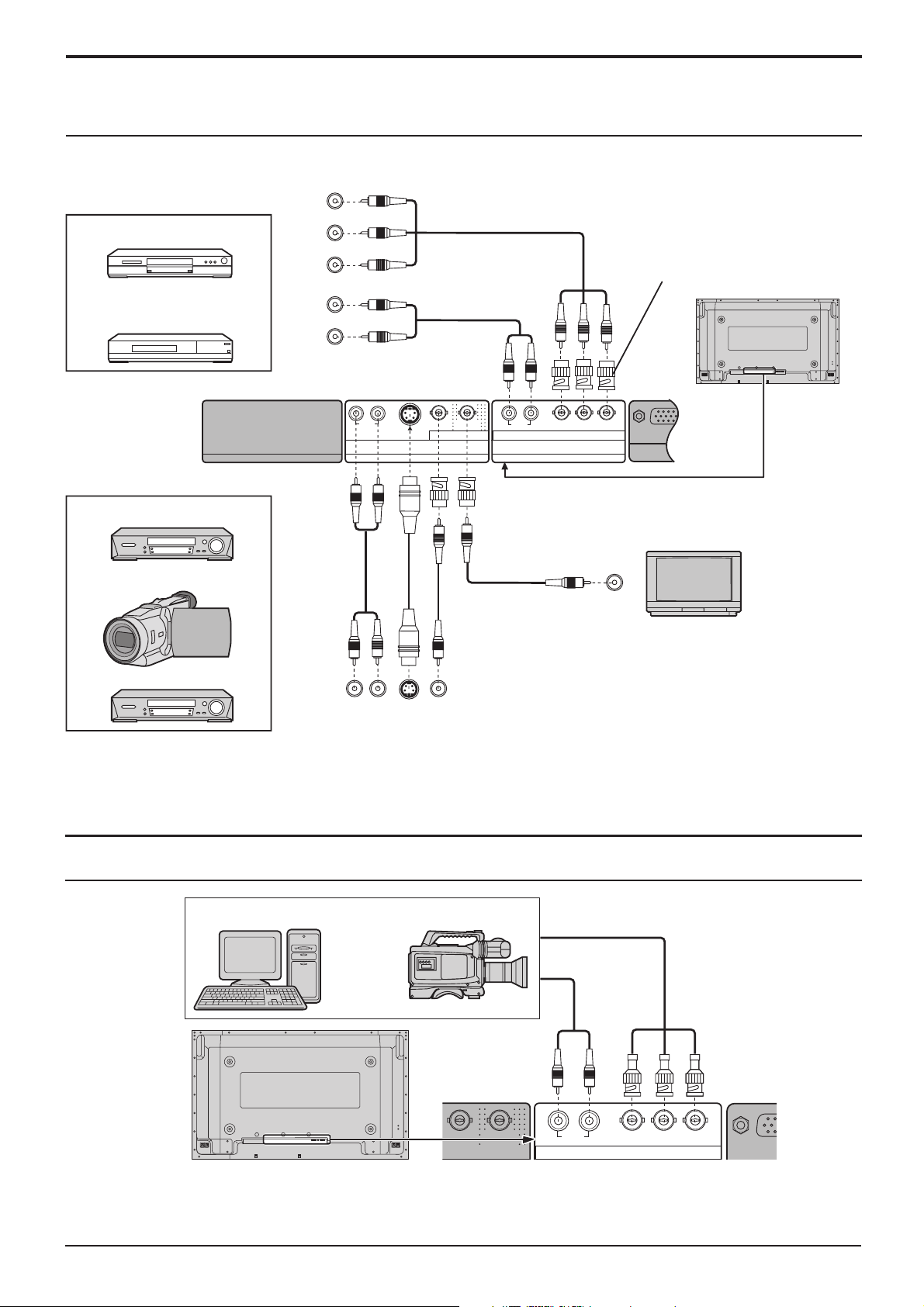
AV 와 COMPONENT 연결
COMPONENT VIDEO OUT
OUT
AUDIO
OUT
RR
PB
Y
L
R
입력신호 소스 보기
Y, PB, PR,
DVD
디지털 TV-SET-TOPBOX(DTV-STB)
연결
RCA-BNC 어뎁
터 플러그
AUDIO
SLOT1
R L
AUDIO
IN
VIDEO OUT
VIDEO IN
S VIDEO IN
SLOT2 SLOT3
AV
AUDIO
RL
COMPONENT/RGB IN
PR/CR/R PB/CB/B
Y/G
PC IN
입력신호 소스 보기
S- 비디오 VCR
모니터
캠코더
VIDEO IN
VCR
L
R
AUDIO
OUT
S VIDEO
OUT
VIDEO
OUT
주의:
•“Setup” 메뉴에서“Component /RGB-in select”설정을 “Component”로 바꾸십시오.(33페이지 참조)
• 상기의 기기와 케이블 그리고 어뎁터 플러그는 본 세트에 제공되는 것이 아닙니다.
RGB 신호(R, G, B)
컴퓨터
RGB 캠코더
또는
VIDEO IN
VIDEO OUT
AUDIO
RL
PR/CR/R PB/CB/B
COMPONENT/RGB IN
Y/G
주의:
•“Setup” 메뉴에서“Component /RGB-in select” 설정을 “RGB”로 바꾸십시오.(33페이지 참조)
• 상기의 기기와 케이블 그리고 어뎁터 플러그는 본 세트에 제공되는 것이 아닙니다.
11
Page 12
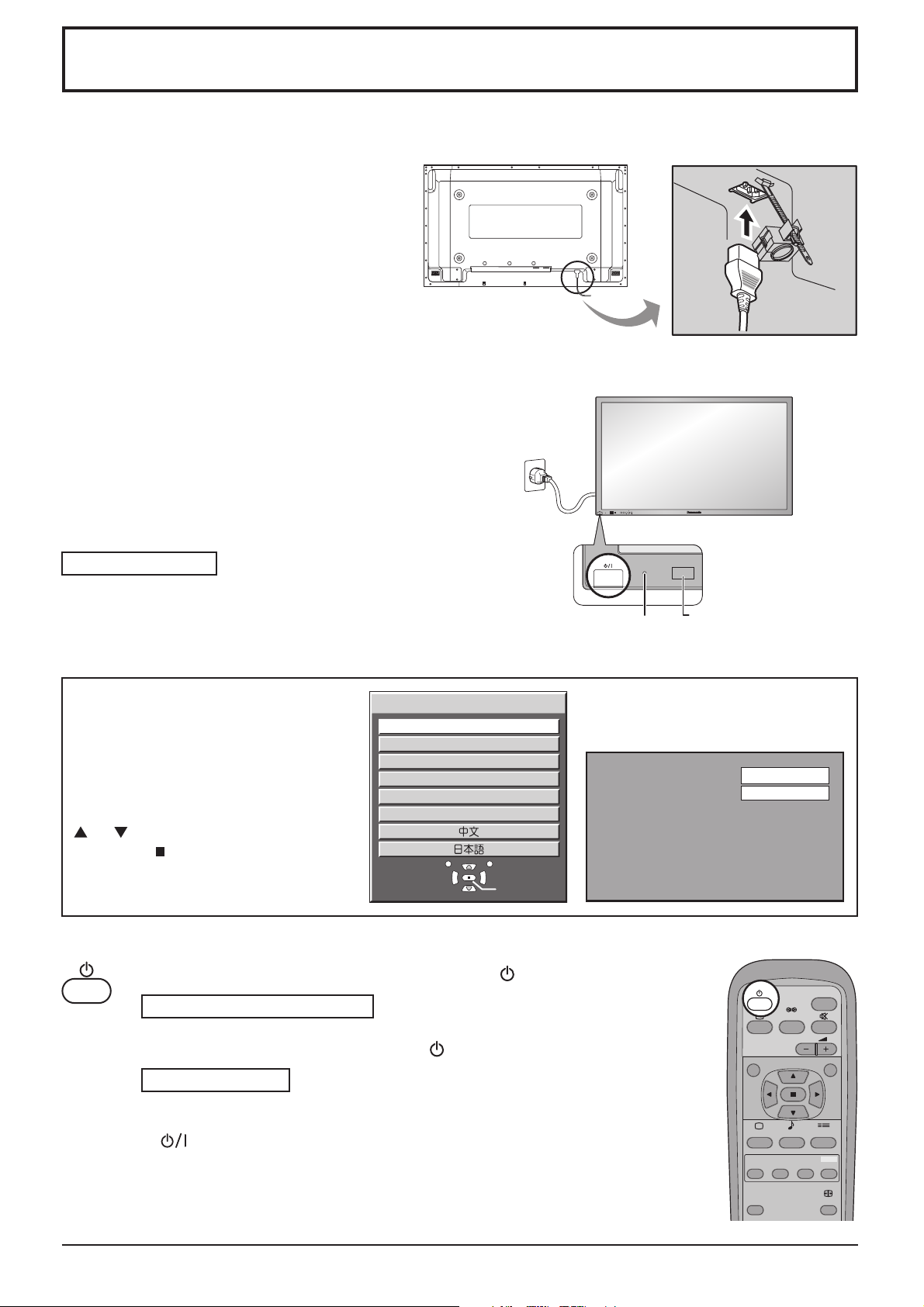
전원 On/Off
AC 코드 플러그를 플라즈마 디스플레이에 연결
크램퍼로 플라즈마 디스플레이에 AC 코드 플러
그를 안전히 고정하십시오.(8 페이지 참조)
플러그를 벽면 콘센트에 연결
주의:
주요 플러그 타입은 국가에 따라 다릅니다. 따라서 왼쪽 그림
과 같은 전원 플러그가 현재 설치하고 있는 플러그와 다를 수
도 있습니다.
플라즈마 디스플레이에 있는 전원 스위치를 눌러 전원설정을
켜십시오.
VOL
INPUTMENU ENTER
–+
R - STANDBY
G POWER ON
전원 지시등: 녹색
보기: 아래의 스크린은 플라즈마 디스플레이가 켜진 이후에
표시됩니다.(설정 상태는 실제와 다를 수도 있습니다.)
처음 전원을 켰을 때, 언어 선택 스크린
이 표시됩니다.
처음 설정된 다음의 언어 설정은 설정 메
뉴로부터 선택할 수 있습니다.(13 페이
지 참조)
OSD Language
English (UK)
Deutsch
Français
Italiano
Español
ENGLISH (US)
과 버튼을 사용하여 원하는 언어를
선택하고, ( ) ACTION (설정) 버튼을
눌러 주십시오.
Select Set
플라즈마 디스플레이를 꺼기 위해 리모트 콘트롤의 버튼을 눌러 주십시오.
전원 지시등: 적색 (대기 상태)
플라즈마 디스플레이를 켜려면 리모콘의 버튼을 눌러 주십시오.
전원 지시등: 녹색
R - STANDBY
G POWER ON
TH-42PWD7
리모콘 센서
전원 지시등
처음 설정된 다음에는, 아래와 같은
스크린이 한동안 표시됩니다.( 설정
상태는 실제와 다를 수도 있습니다.)
PC
16:9
SURROUND
VOL
NR
INPUT
12
플라즈마 디스플레이가 on 상태이거나 대기 모드일 경우, 플라즈마 디스플레이
의 스위치를 눌러 플라즈마 디스플레이의 전원 설정을 off 시켜 주십시오.
주의:
전원 관리 기능이 기능하는 동안, 전원 지시등은 전원이 꺼져있는 상태에서 오
랜지색으로 바뀝니다.
PICTURE
MULTI
PIP
PICTURE
POS. /SIZE
SET UP
SOUND
SWAP SELECT MOVE
ZOOM
ASPECT
Page 13

초기 선택
입력신호 선택
옵션의 단자 보드를 설치하여 연결할 입력 신호를 선택합니다.
INPUT
플라즈마 디스플레이에 접속된 기기로부터 재생된 입력
신호를 선택하려면 INPUT(입력) 버튼을 누르십시오.
입력 신호는 다음과 같이 바뀔 것입니다.
INPUT
SURROUND
VOL
NR
PC ININPUT1 INPUT2 INPUT3
주의:
• 본체의 INPUT(입력) 버튼을 눌러도 선택할 수 있습니다.
• 단자 보드가 슬롯에 설치되지 않았다면 입력 단자는 선택되지 않을 것입니다.
• 컴포넌트 /RGB입력 단자에 연결된 소스로부터의 신호와 일치되도록 선택하십시
오.(33페이지 참조)
• 2스크린 표시에서 같은 입력 모드는 메인화상과 서브화상에 대해 선택되지 않습
니다.
스크린 메뉴의 국가별 언어 선택
SET UP
설정화면을 표시하기 위해서는 설정버튼(Setup)
을 누릅니다.
OSD Language 를 선택합니다.
PICTURE
MULTI
PIP
VOL
INPUTMENU ENTER
+
-
R - STANDBY
G POWER ON
MENU ENTERINPUT
N
SET UP
SOUND
-
VOL
SURROUND
ZOOM
+
INPUT
VOL
SWAP SELECT MOVE
R
원하는 언어를 선택합니다.
선택 가능한 언어들
English(UK)
Deutsch
Français
Italiano
ENGLISH(US)
Español
.......(중국어)
.......(일본어)
PICTURE
MULTI
PIP
SET UP
SOUND
SWAP SELECT MOVE
Setup
Signal
Component / RGB-in select
RGB
Input label
Power save
Standby save
Power management
Auto power off
PC
Off
Off
Off
Off
OSD Language English (UK
ZOOM
1/2
)
13
Page 14

기본적인 조작법
R - STANDBY
G POWER ON
TH-42PWD7
주 전원 스위치
(Main Power ON/Off Switch)
전원표시기
(Power indicator)
전원표시기가 켜집니다.
•
전원 꺼짐(Power Off) .......... 표시기가 켜져 있지 않습니다. (전
원 플러그가 콘센트에 연결되어 있
는 동안은 본 기기는 소량의 전기를
소모합니다.)
• 동작 대기(Stand-by)
• 전원 켜짐(Power On)
• DPMS
.....................................
.......
적색
........
녹색
오렌지색
크린세이버가 작동하는 동안)
(PC입력 신호와 PC의 스
리모콘 센서
C.A.T.S.센서
플라즈마 C.A.T.S.(대조 자동 트래킹시스템)
플라즈마 C.A.T.S.는 주위의 밝기를 자동적으로 감지하
고 최적의 대조를 실현하기 위해 단계적으로 적절한 밝기
를 조절합니다.
(Picture Mode(화질 모드)가 Auto (자동)으로 설정되
었을 때 유효합니다.)
INPUT MENU ENTER
VOL
+
-
실행 / 화상비율 (Enter/ Aspect)버튼
(16, 18 페이지 참조)
음량조절버튼
(Volume Adjustment)
음량을 높이려면 + 버튼을.
음량을 낮추려면 – 버튼을
누릅니다.
(16 페이지 참조)
MENU 스크린 ON/OFF
MENU 버튼을 누를 때마다 메뉴 스크린은 변
합니다.(16 페이지 참조)
INPUT 버튼 (INPUT1, INPUT2, INPUT3
그리고 PC IN 선택)
(13 페이지 참조)
상태표시버튼 (Status button)
이 버튼을 누르면 현재 기기의 상태를 화면에 표시
합니다.
PC
4:3
Off timer 90
입력 라벨
1
화상비율(Aspect mode)(18 페이지 참조).
2
Off timer
3
1
2
3
전원 자동 꺼짐 타이머는 전원 자동 꺼짐 타이머
기능이 설정되었을 때만 나타납니다.
N 버튼
화질조정 버튼(PICTURE button)
(19, 21, 22, 23 페이지 참조)
(21 페이지 참조)
멀티 디스플레이 버튼 (20 페이지 참조)
PC 버튼
PC 모드를 선택하기 위해 이 버튼을 누릅니다.
이 버튼은 PC 모드로 바로 전환되게 해 줍니다.
주의:
장시간 정지 화상을 표시하면 플라즈마 디스플레이
패널 위에 잔상(이미지 래그)이 나타날 수 있습니
다. 잔상을 방지하려면 스크린을 약간 어둡게 하는
기능을 사용하십시오 (37 페이지 참조). 하지만, 이
기능이 잔상 방지를 위한 완전한 해결책이 되지는
않습니다.
14
Page 15

기본적인 조작법
동작대기버튼 (Stand-by ON/OFF button)
본 제품에 있는 주 전원 스위치가 먼저 켜져야 한다.(12 페이지 참조)
이 버튼을 누르면 동작대기 상태에서 전원 켜짐 상태가 되며 다시 누르면 전원 켜짐 상태가 되면서 동작대
기 상태가 됩니다.
서라운드 버튼(SURROUND button)
서라운드 버튼을 누를 때 마다 서라운드 기능이 반복적으로 켜지고
(On) 꺼집니다(Off).
서라운드 사운드의 장점은 다양합니다. 마치 콘서트 홀이나 극장에
있는 것과 같이 소리에 둘러 싸여진 기분을 느낄 수 있습니다.
주의:
서라운드
모드 별
(Surround)
(Auto, Normal)
설정은 각각의 사운드
로 각각 기억 저장됩니다.
(Sound)
INPUT 버튼
(INPUT1, INPUT2, INPUT3 그리고 PC IN 선택)
INPUT1, INPUT2, INPUT3 그리고 PC IN 입력 슬롯을 연
속적으로 선택합니다.(13 페이지 참조)
On Off
Surround
On
INPUT
SURROUND
음 소거 버튼(Sound mute On/Off)
(23 페이지 참조)
음량조절버튼 (Volume Adjustment)
음량을 높이려면 + 버튼을, 음량을 낮추려면 – 버튼을 누릅니다.
VOL
R 버튼(16,17 페이지 참조)
NR
이전 메뉴 스크린으로 돌아가려면 R 버튼을 누르십시오.
액션버튼 (ACTION button)
최종적으로 선택한 사항을 결정할 때 누릅니다.
상하좌우 선택 키 버튼 (POSITION button)
소리버튼 (SOUND button)
(23 페이지 참조)
PICTURE
SOUND
SET UP
설정버튼
(16 페이지 참조)
MULTI
PIP
SWAP SELECT MOVE
ZOOM
화면위치 / 크기 조정 버튼
PICTURE
POS. /SIZE
ASPECT
(
PICTURE POS./SIZE button
(19 페이지 참조)
화상비율(ASPECT)조정
이 버튼을 눌러 ASPECT
PC
OFF TIMER
(화상 비율)를 선택합니다.
(18 페이지 참조)
오프 - 타이머 버튼 (OFF TIMER button)
본 제품은 30 분, 60 분, 90 분 간격으로 자동 전원 꺼짐 설정이
가능합니다. 이 버튼을 누르면 순차적으로 점멸시간이 선택되며
PLASMA DISPLAY
0분은 오프 - 타이머 설정을 취소하는 것을 의미합니다.
(SET UP button)
30 60
디지털 줌(24 페이지 참조)
ZOOM
MOVE
디지털 줌을 이용하려
면 누르십시오.
표시된 이미지의 명시된 부
분을 확대 표시합니다.
)
90
0
점멸 3 분전에는“Off timer 3”라는 자막이 표시된다.
주 전원 공급이 중단되면 오프 - 타이머 설정도 자동적으로 취소
됩니다.
15
Page 16

리모콘을 이용한 스크린 메뉴(ON-SCREEN DISPLAY)조작
화질(Picture)조정메뉴
(21 페이지 참조)
Normalise
Picture Mode
Contrast
Brightness
Colour
Tint
Sharpness
White balance
Colour Management
Advanced settings
Normal
Normal
25
0
0
0
3
Normal
Off
On
“ON”을 선택
합니다.
고급설정을 실행
합니다.
고급설정을 하려면
(21,22 페이지 참조)
Advanced settings
Normalise
Black extension
Input level
W/B High R
W/B High B
W/B Low R
W/B Low B
Gamma
AGC
Normal
0
0
0
0
0
0
2.2
Off
또한 기기의 MENU 버튼을 눌러도
됩니다.
1/2Picture
INPUT MENU ENTER
MENU 버튼을 누를 때 마다 메뉴 스
크린이 변경됩니다.
2/2Picture
VOL
–+
INPUT
[기기에서]
INPUT MENU ENTER
1 선택하기 위해 누르십시오.
1
각 아이템 선택시
눌러 주십시오.
VOL
–+
1
2
2 각 조정 스크린을 작동하려
SURROUND
VOL
NR
PICTURE
MULTI
SWAP SELECT MOVE
PIP
PICTURE
POS. /SIZE
SOUND
SET UP
ZOOM
ASPECT
면 누르십시오.
Setup
Component / RGB-in select
Input label
Power save
Standby save
Power management
Auto power off
OSD Language English (UK
Signal
RGB
PC
Off
Off
Off
Off
1/2
)
PC
OFF TIMER
사운드(Sound) 조정 메뉴
(23 페이지 참조)
Sound
Normalise
Sound Mode
Bass
Treble
Balance
Surround
Normal
Normal
0
0
0
Off
PLASMA DISPLAY
화면위치 / 크기(Picture Pos./Size) 조정 메뉴(19 페이지 참조)
“AV(S Video)(음영상(S 비디오))”,
“Component(컴포넌트)”, “DVI” 입
력 신호에서
Picture Pos. /Size
Normalise
Normal
H-Pos
H-Size
V-Pos
V-Size
“RGB / PC” 입력 신호에서
Picture Pos. /Size
Normalise
Normal
H-Pos
H-Size
V-Pos
V-Size
Clock Phase
2/2Setup
Screensaver
MULTI DISPLAY Setup
Set up TIMER
PRESENT TIME Setup
16
Page 17

리모콘을 이용한 스크린 메뉴(ON-SCREEN DISPLAY)조
작
2 각 조정 스크린
을 작동하려면
INPUT MENU ENTER
VOL
–+
누르십시오.
이전 메뉴 스크린으로 돌아가
[기기에서]
다음 메뉴 화면으로 돌아가기 위해 누르십시오.
AV(S- 비디오)용 신호 스
크린 (33, 34페이지 참조)
Signal
3D Y/C Filter (NTSC)
Colour system
Cinema reality
Panasonic Auto (4 : 3)
P-NR
주의:
“Signal” 메뉴는 각각의 입력신호에 따라 다른 설정 조건으로 표시됩니다.(13 페이지 참조)
On
Auto
Off
4 : 3
Off
“Screensaver”메뉴에 엑세스 하기 위
해서 누르십시오.(27- 29 페이지 참조)
Screensaver
Start
Function
Mode
Start Time
Finish Time
Side panel
Wobbling
Peak limit
Screensaver
Start
Function
Mode
Periodic Time
Operating Time
Side panel
Wobbling
Peak limit
PRESENT TIME 00:00
White bar scroll
Time Designation
6:15
12:30
High
Off
Off
PRESENT TIME 00:00
White bar scroll
Interval
6:15
12:30
High
Off
Off
컴포넌트용 신호 스크린
(34 페이지 참조)
[AV]
Signal
Cinema reality
P-NR
시작 시간(Start Time) 및 종료 시간(Finish Time)
을 선택합니다.(Time Designation이 선택되었을 때).
Periodic Time / Operating Time 을 선택합니다.
(Interval 이 선택되었을 때).
RGB용 신호 스크린 (34,
35 페이지 참조)
[
Component
]
Signal
Off
Off
Sync
Cinema reality
P-NR
H-Freq.
V-Freq.
33.8
60.0
kHz
Hz
Setup 을 누르
십시오.
R
“Setup(설정)” 메뉴로 돌아
가려면, R 버튼을 누르십시오.
멀티디스플레이 스크린 설정
하기(31 페이지 참조)
MULTI DISPLAY Setup
려면 R 버튼을 누르십시오.
[
]
RGB
Auto
Off
Off
Screensaver
Function
Mode
Start Time
Finish Time
Side panel
Wobbling
Peak limit
Screensaver
Function
Mode
Periodic Time
Operating Time
Side panel
Wobbling
Peak limit
R
DVI 용 신호 스크린 (34,
35 페이지 참조)
[
Off
Off
Off
Off
]
DVI
Off
Off
Signal
Cinema reality
P-NR
Start
Start
H-Freq.
V-Fr eq.
PRESENT TIME 00:00
PRESENT TIME 00:00
kHz
33.8
Hz
60.0
White bar scroll
Time Designation
White bar scroll
6:15
12:30
High
Interval
6:15
12:30
High
MULTI DISPLAY Setup
Ratio
Location
Off
2 2
A1
타이머 선택 설정하기
(25, 26 페이지 참조)
Set up TIMER
PRESENT TIME 00:00
POWER ON Function
POWER ON Time
POWER OFF Function
POWER OFF Time
Off
0.00
Off
0.00
PRESENT TIME Setup에
대해(25 페이지 참조)
PRESENT TIME Setup
Set
PRESENT TIME
PRESENT TIME 99:99
99:99
POWER ON Time/ POWER OFF
Time 을 선택합니다.
POWER ON Time /
POWER OFF Time
을 설정합니다.
R
“Setup(설정)” 메뉴로 돌아
가려면, R 버튼을 누르십시오.
Set up TIMER
PRESENT TIME 00:00
POWER ON Function
POWER ON Time
POWER OFF Function
POWER OFF Time
Set up TIMER
PRESENT TIME 00:00
POWER ON Function
POWER ON Time
POWER OFF Function
POWER OFF Time
Off
0.00
Off
0.00
Off
0.00
Off
0.00
17
Page 18

화상비율(ASPECT)조정
본 제품은 사용자로 하여금 와이드 스크린 영화를 포함하여 최적 최대의 크기로 화상과 영화를 감상할 수 있게 합
니다.
ASPECT
반복해서 누를 때마다 화상 비율 옵션이 변경됩니다:
[기기에서]
INPUT MENU ENTER
VOL
–+
4 : 3 Zoom
(줌)
16 : 9
Panasonic Auto (파나소닉 자동) Just(적정)
NR
INPUT
SURROUND
VOL
ENTER 버튼을 누를 때 마다 화상비율 모드가 변경
됩니다.
[MULTI PIP 작동 중]
• PAP, PIP :
4 : 3 16 : 9
• 기타 : 화상비율 변경은 불가능 합니다.
PICTURE
MULTI
PIP
PICTURE
POS. /SIZE
SET UP
SOUND
SWAP SELECT MOVE
ASPECT
주의:
• PC 신호 입력에 대한 모드는 “4:3”, “
• “
Component(컴포넌트)”,“RGB” , “DVI” 입력 신호에서 1125 (1080) / 60i · 50i · 24p · 25p · 30p · 24sF, 1250 (1080)
/ 50i, 750 (720) / 60p · 50p
신호 입력은, “16:9” 모드가 설정된 경우 전환할 수 없습니다.
Zoom(줌)
” 그리고 “16:9” 사이에서 만 변경됩니다.
• Panasonic Auto 는 비디오 신호 입력 중에만 선택됩니다.
• 화상비율 모드는 각 입력 단자(INPUT1, INPUT2, INPUT3 그리고 PC IN) 에 대해 각각 기억됩니다.
모드
4 : 3
4
4 : 3
3
4:3 은 표준 4:3 사이즈에서 4:3 화상을 표시합니다.
설명그림
ZOOM
Zoom
16 : 9
Just
Panasonic
Auto
4
3
4
3
4
3 9
416
39
16
Zoom
16
16 : 9
16
Just
Panasonic Auto
길게 늘어난 이미지 확대된 이미지
4
Panasonic Auto
3
모드 설정에 따라 바
뀜(34 페이지를 참
조하십시오.)
4:3 이미지
Zoom 모드는 화상의 중심 부분을 확대한다.
9
16:9 모드는 화상의 크기를 최대화 하지만 화면이 늘어나
보인다.
9
Just 모드는 4:3 화상을 최대화하여 보여주나 화상비율 보
정 기능이 화면의 중심에 적용되어 단지 화면의 좌우측 부
분만이 늘어나 보인다.
화면의 크기는 원 화상 신호에 달려 있다.
자동적으로 화면을 확대시켜 최적 최대의 크기로 화상을 감
상할 수 있다.
주의:
• Panasonic Auto 모드는 자동적으로 화상비율을 16:9
와 4:3의 혼합으로 구성되게 디자인되어 있다. 증권시장
주가표 화면과 같은 4:3 비율화면의 경우 때때로 기대하
지 않았던 화면 사이즈가 나타나기도 한다. 이와 같은 화
면을 볼 때에는 화상비율을 4:3으로 전환하는 것이 좋다.
• Panasonic Auto (파나소닉 자동)에서 Picture V-Pos/
V-Size(화상 수직-위치/수직-사이즈)가 16:9 모드로 저
장된 경우, 조정값은 저장되지 않습니다. 이미 저장된 모
드가 있는 경우, 화면은 기존의 조정으로 돌아갑니다.
주의: 장시간 동안 화면을 4:3 비율로 표시되게 하지 마십시오. 영구적인 잔상이 본 제품의 플라즈마 판넬에 남
을 수 있습니다.
18
Page 19

화면위치/크기(Picture Pos./Size)조정
PICTURE
1
2
POS. /SIZE
화면위치 / 크기(Picture Pos./Size)조정 버튼을
누릅니다.
H-Pos/H-Size/V-Pos/V-Size/Clock Phase를 선택합
니다.
INPUT
SURROUND
VOL
N R
화면위치와 크기(Pos./Size) 조정을 위
3
R
4
해 누르십시오.
조정 모드를 끝낼 경우 눌러 주십
시오.
주의:
• 다른 입력 신호 형태에 대한 상세한 조정은 별도로 기록되어 있습니다.(525
(480) / 60i · 60p, 625 (575) / 50i · 50p, 1125 (1080) / 60i · 50i · 24p · 25p · 30p
· 24sF, 1250 (1080) / 50i, 750 (720) / 60p · 50p에 대한 컴포넌트 신호 조정
이 각각 기록되어 있고, RGB/PC/DVI 신호는 각각의 주파수에 따라 저장
되어 있습니다.)
• 만약 VCR혹은 DVD로부터 Cue혹은 Rew와 같은 신호가 들어오면 화면
위치가 아래 위로 바뀌어 집니다. 이러한 화면 위치의 이동은 화면위치/ 크
기(Picture Pos./Size) 조정 기능으로 통제할 수 없습니다.
• Panasonic Auto (파나소닉 자동)에서 Picture V-Pos/V-Size(화상
수직-위치/수직-사이즈)가 16:9 모드로 저장된 경우, 조정값은 저장되지
않습니다. 이미 저장된 모드가 있는 경우, 화면은 기존의 조정으로 돌아갑
니다.
PICTURE
MULTI
PIP
PICTURE
POS. /SIZE
PC
SET UP
SOUND
SWAP SELECT MOVE
ZOOM
ASPECT
OFF TIMER
“AV(S Video)(음영상(S 비디
오))”, “Component(컴포넌
트)”, “DVI” 입력 신호에서
Picture Pos. /Size
Normalise
H-Pos
H-Size
V-Pos
V-Size
Normal
“RGB / PC” 입력 신호에서
Picture Pos. /Size
Normalise
H-Pos
H-Size
V-Pos
V-Size
Clock Phase
Normal
H-Pos
V-Pos
수평 위치를 조정합니다.
수직 위치를 조정합니다.
Clock Phase(클럭 상)
(RGB/PC모드 에서)
유용한 참고사항(N /
화면위치 / 크기
Normalise 상태에서 액션버튼
입력된 초기 값으로 돌아옵니다.
(Picture Pos./Size)
H-Size
V-Size
수평 사이즈를 조정합니다.
수직 사이즈를 조정합니다.
화면의 깜빡거림이나 일그러짐을 제거합니다.
Normalise
표준화)
화면이 작동 중일 때 리모콘에 있는 N 버튼을 누르거나
( ) (ACTION button)을 누르면 모든 조정 값이 본 제품의 출고 시
19
Page 20

멀티 PIP
MULTI
PIP
반복해서 누릅니다.
이 버튼을 누를 때 마다 메인화상과 서브화상이 하기와 같이 표시될 것입
니다.
INPUT
SURROUND
VOL
NR
SWAP
SELECT
[PAP] [PIP]
메인화상 서브화상
MULTI
노멀
(표준)
메일화상과 서브화상 교
환
PIP
AB
SWAP SWAP SWAP
BA
[보기]
이 버튼을 눌러 입력 모드를 선택합니다.
메인화상과 서브화상 표시 하에서 입력 모드를
바꿀려고 하는 화상을 선택하십시오.
PICTURE
MULTI
PIP
[POP]
메인화상 서브화상 메인화상 서브화상
MULTI
PIP
A
B
메인화상 라벨이 밝아짐 서브화상 라벨이 밝아짐
A
입력 모드 변경이 가능합니다.
PC1
VIDEO1
B
MULTI
PIP
B
A
SELECT
A
B
A
SOUND
SWAP SELECT
B
A
PC1
VIDEO1
B
SET UP
ZOOM
MOVE
메인화상 라벨이 변경됨 서브화상 라벨이 변경됨
INPUT
ZOOM
MOVE
입력신호를 변경하려면 누르
십시오.
화상이 변경됩니다.
C
VIDEO2
VIDEO1
B
A
PC1
VIDEO3
D
이 버튼을 눌러 서브화상으로 이동합니다.
누를 때 마다 서브화상의 위치가 변경될 것입니다.
::
주의
:
::
• 이 버튼은 PIP에서만 유효합니다.
• 서브화상은 위치에 따라 온스크린 표시에 의해 가려질 수 있습니다.
::
주의
:
::
• 사운드 출력은 메인화상으로부터 발생합니다.
• 2스크린 표시에서 같은 입력 모드는 메인화상과 서브화상에 대해 선택되지 않습니다.
• 메인화상과 서브화상은 서로 다른 회로로 재생하기 때문에, 화상의 선명도가 약간 다를 수 있습니다. 또한, 메인
화상에 표시되는 신호의 종류 및 2-화상 재생 모드에 따라 서브화상의 화질에 차이가 있을 수 있습니다.
• 화상 내 화상 (PIP) 및 화상 외 화상 (POP)에 사용되는 서브화상은 작은 크기로 표시되므로, 자세히 표시되지 않
을 수 있습니다.
• 두개의 컴퓨터 화면의 화상은 단순화된 형식으로 표시되므로, 각각의 화상을 만족스러운 화질로 표시하지 못할 수
있습니다.
20
Page 21

화질(Picture)조정
1
PICTURE
화상 메뉴를 표시하기 위해 리모콘의
화질(Picture) 조정 버튼을 누르십시
오.
원하는 항목을 화살표 키를 사용하여 선택합니다.
2
조정을 위한 메뉴를 선택하기 위해 누릅니다.
메뉴 뒤의 픽쳐를 보고 원하는 레벨을 선택합
니다.
1/2Picture
Normalise
Picture Mode
Contrast
Brightness
Colour
Tint
Sharpness
White balance
Colour Management
Advanced settings
Normal
Normal
25
0
0
0
3
2/2Picture
Normal
Off
On
“ON” 을 선택하기 위
해 누르십시오.
고급설정을 실행합니
다.
프로페셔널 수준에서 고화질의 조절을
가능하도록 하는 고급설정(다음 페이지
참조).
Advanced settings
Normalise
Black extension
Input level
W/B High R
W/B High B
W/B Low R
W/B Low B
Gamma
AGC
Normal
0
0
0
0
0
0
2.2
Off
INPUT
SURROUND
VOL
NR
모드를 전환하려면 “
” 또는 “
PICTURE
MULTI
PIP
PICTURE
POS. /SIZE
” 버튼을 누르십시오.
SET UP
SOUND
SWAP SELECT MOVE
ZOOM
ASPECT
Auto Normal
Cinema Dynamic
Auto
환경에 가장 적절한 밝기를 자동적으로 선택합니
다.
Normal
저녁 실내등과 같은 일반적인 시청 환경을 위한
설정입니다.
이 메뉴는 일반적인 밝기
(Contrast)
을 조정합니다.
(Brightness)
와 대조
Dynamic
좀더 밝은 화면을 구성하기 위한 설정이며 일반
적인 설정보다 밝기(Brightness)와
대조
(Contrast)을 높여 설정합니다.
Cinema
영화 시청을 위해 적당한 설정입니다.
주의:
만약 좀더 상세히 화질과 화면의 색을 조정하려면 다음
페이지를 참조 하십시오.(다음 페이지를 참조)
모드를 전환하려면 “
” 또는 “
” 버튼을 누르십시오.
Normal Cool Warm
고급 설정 종료(Advanced Settings
Off)화질조정에서 선택된 사항들이 반
영되어 화상이 표시됩니다.
유용한 참고사항(N /
Normalise
표준화)
Colour Management(색상 관리) On(켜짐)
생생한 색상 조정을 자동으로 수행합니다.
화질(Picture)조정 메뉴가 작동 중일 때 리모콘에 있는 N버튼을 누르거나 Normalise 상태에서 액션버튼( )
(ACTION button)을 누르면 모든 조정 값이 본 제품이 출고 시 입력된 초기 값으로 돌아옵니다.
21
Page 22

화질(Picture)조정
항목
Contrast
Brightness
Colour
Tint
Sharpness
효과 조정
적절한 밝기와 화면 조밀도를 선택합
낮게 높게
니다.
밤거리 장면이나 머리 색 같이 어두운 화면
어둡게 밝게
을 좀 더 잘 보이게 하기 위해 선택합니다.
밝은 색감을 정밀하게 조정합니다.
낮게 높게
피부색을 잘 나타내기 위해 조정합니다.
적색 강조 녹색 강조
낮게 높게
화면의 선명도를 조정합니다.
고급 설정 (Advanced Settings)
주의:
•“Colour” 과 “Tint” 설정은 “RGB”
와 “PC” 입력 신호에 대해 조절할 수
없습니다.
• Picture Mode(화질 모드)에서 각
기능(Contrast(콘트라스트) ,
Brightness(휘도), Colour(색상),
Tint(음영), Sharpness(선명도))
의 수준을 변경할 수 있습니다.
•
노멀, 다이나믹 그리고 시네마 대한 각
각의 상세한 설정은 각 입력 모드
(INPUT1, INPUT2, INPUT3 그리
고 PC IN)에 대해 각각 기억됩니다.
•“Tint” 설정은 “AV(S-비디오)” 입력
신호 중, NTSC신호에 대해서만 조
정이 가능합니다.
• Contrast(콘트라스트)의 경우, 밝
은 화상을 증가시키거나 어두운 화
상을 감소시켰을 경우 현저한 변화
가 없을 수 있습니다.
항목
Black
extension
Input level
W/B High R
W/B High B
W/B Low R
W/B Low B
Gamma
AGC
효과
낮게 높게
낮게 높게
낮게 높게
낮게 높게
낮게 높게
낮게 높게
아래로 위로
꺼짐 켜짐
색조의 농담에 있어 어두운 배경부분을 조정합니다.
매우환한 및 눈에 안보이는 부분를 조정합니다.
(입력 신호가 DVI 인 경우 조정할 수 없습니다.)
연한 붉은 색 부분의 흰색 밸런스를 조정합니다.
연한 푸른 색 부분의 흰색 밸런스를 조정합니다.
어두운 붉은 색 부분의 흰색 밸런스를 조정합니다.
어두운 푸른 색 부분의 흰색 밸런스를 조정합니다.
S Curve
2.0
어두운 신호의 휘도는 자동적으로 증가합니다.
조정
2.2
2.5
주의:
• W/B조정은 다음과 같이 실행합니다.
1. W/B High R 과 W/B High B 설정을 사용하여 밝은 부분의 흰색 밸런스를 조정합니다.
2. W/B Low R 과 W/B Low B 설정을 사용하여 어두운 부분의 흰색 밸런스를 조정합니다.
3. 1 와 2 를 반복 실행하여 원하는 설정을 만듭니다.
스텝 1 와 2 는 다른 설정에 영향을 미치기 때문에, 조절할 경우는 각 스텝을 차례로 반복해 주십시오.
• 조정값은 각 입력 모드(INPUT1, INPUT2, INPUT3 그리고 PC IN)에 각각 기억됩니다.
• 조정된 수치들은 조정의 참고 수치로 활용될 수 있습니다.
유용한 참고사항(N /
Normalise
표준화)
고급설정(Advanced settings) 메뉴가 작동 중일 때 리모콘에 있는 N버튼을 누르거나 Normalise 상태에서
( ) 액션버튼(ACTION button)을 누르면 모든 조정 값이 본 제품의 출고 시 입력된 초기 값으로 복원 됩니다.
22
Page 23

소리(Sound)조정
1
SOUND
소리를 조정하기 위해서는 소리조정
(SOUND) 버튼을 누릅니다.
화살표 키를 이용하여 원하는 설정을 선택합니다.
2
원하는 조정메뉴를 선택을 위해 누릅니다.
음을 듣고 원하는 레벨을 선택합니다.
Bass
Sound
저음을 조정합니다.
Treble
고음을 조정합니다.
Balance
좌우 음향 출력을 조정합니다.
Normalise
Sound Mode
Bass
Treble
Balance
Surround
Normal
Normal
0
0
0
Off
Normal
Auto
INPUT
SURROUND
VOL
N R
PICTURE
MULTI
PIP
PICTURE
POS. /SIZE
PC
PLASMA DISPLAY
SOUND
SWAP SELECT
SET UP
ZOOM
MOVE
ASPECT
OFF TIMER
원래의 음색을 출력합니
다.
자동적으로 적절한
음향 출력 조정합니다.
Surround(다음 페이지 참조)
ON 또는 OFF 를 선택하
십시오.
주의:
• 서라운드 효과를 켜고 끌 때에는 바로 서라운드(SURROUND) 버튼을 눌러도 됩니다. (15 페이지 참조)
• 저음, 고음 그리고 서라운드 설정은 각 사운드 모드에 대해 별도로 기억됩니다.(Normal, Auto)
유용한 참고사항(N /
소리
(Sound)
튼
( ) (ACTION button)을 누르면 모든 조정 값이 본 제품의 출고시 입력된 초기 값으로 돌아옵니다.
조정 메뉴가 작동 중일 때 리모콘에 있는 N 버튼을 누르거나 Normalise 상태에서 액션버
Normalise
표준화)
음 소거(MUTE)
전화를 받거나 갑자기 찾아온 손님이 있을 때 유용한 기능.
음 소거 버튼(MUTE)을 누른다.
다시 누르면 음 소거 기능이 해제되며 전원을 껐다 켰을 때 혹은 음량을 조정했을 때
도 기능이 해제됩니다.
23
Page 24

디지털 줌
표시된 이미지의 명시된 부분을 확대 표시합니다.
“조작 가이드”표시
1
ZOOM
MOVE
디지털 줌을 조작하려면 누르십시오.
“조작 가이드”가 표시됩니다.
디지털 줌이 작동하는 동안에는 하기의 키로만 조작이 가능합니다.
Exit
1
[
Remote control
(리모콘)]
N R
PICTURE SET UP
MULTI
PIP
PICTURE
POS. /SIZE
PC
확대된 이미지의 영역을 선택하십시오.
2
INPUT
SURROUND
VOL
MUTE 버튼
VOL 버튼
SURROUND 버튼
SOUND
ZOOM
SWAP SELECT MOVE
ASPECT
OFF TIMER
OFF TIMER 버튼
선택할 확대 위치를 누르십시오.
커서가 이동할 것입니다.
[Unit(본체)]
INPUT MENU ENTER
VOL
–+
VOL 버튼
Exit
2
확대된 디스플레이에 적절한 배율을 선택하십시오.
3
이 버튼을 누를 때 마다 배율은 바뀝니다.
이것은 디스플레이 되는 이미지상에 나타납니다.
노멀 디스플레이로 돌아가기 (디지털 줌 해제)
4
R
디지털 줌을 종료하려면 누르십시오.
주의:
• 전원이 OFF(“Off Timer”조작 포함) 상태 일때, 디지털 줌은 종료됩니다.
• 디지털 줌 기능은 다음 조작상태에서 선택할 수 없습니다.
“Multi-screen” (MULTI DISPLAY). (31페이지 참조)
“Multi-viewer” (PIP, POP, PAP) 조작. (20페이지 참조)
• 디지털 줌이 작동중일 때,“화면위치/크기(Picture Pos./Size)조정”은 사용할 수 없습니다.
• 디지털 줌 기능은 다음 컴포넌트 신호에 대해 효율적입니다.
525 (480) / 60i · 60p, 625 (575) / 50i · 50p, 1125 (1080) / 60i · 50i · 24p · 25p · 30p · 24sF, 750 (720) / 60p · 50p, 1250
(1080) / 50i
• 디지털 줌 기능은 다음 컴포짓 신호에 대해 효율적입니다.
NTSC, PAL, SECAM
24
Page 25

현재 시간 설정/타이머 설정(PRESENT TIME Setup/Set up TIMER)
타이머는 플라즈마 디스플레이 On 또는 Off 를 변경할 수 있습니다.
타이머 설정을 시도하기 전에 필요하다면 현재 시간을 확인하고 조정하십시오.
그런다음 POWER ON Time / POWER OFF Time을 설정하십시오.
1
SET UP
설정 메뉴 스크린을 표시하기 위해 누르십시오.
Set up TIMER 또는 PRESENT TIME
2
Setup 을 선택합니다.
N
PICTURE
MULTI
PIP
INPUT
SURROUND
VOL
SOUND
SET UP
SWAP SELECT MOVE
ZOOM
R
Set up TIMER 스크린 또는 PRESENT TIME
Setup 스크린을 표시합니다.
현재 시간 설정(PRESENT TIME Setup)
PRESENT TIME Setup 스크린을 표시하십시오.
현재시간을 설정하려면, 다음 순서대로 진행하십시오.
PRESENT TIME을 선택하기 위해
1
누르십시오.
PRESENT TIME 을 누르십시오.
버튼: 앞으로
버튼: 뒤로
주의:
“ ”
•
“ ”
•
또는
또는
“ ”
버튼을 누르면 PRESENT TIME 이 한번에 1 분씩 변경됩니다.
“ ”
버튼을 계속 누르면 PRESENT TIME 은 15 분 까지 변경됩니다.
Set 을 선택하기 위해 누르십시오.
2
Setup
Component / RGB-in select
Input label
Power save
Standby save
Power management
Auto power off
OSD Language English (UK
PRESENT TIME Setup
PRESENT TIME
PRESENT TIME Setup
PRESENT TIME
Signal
RGB
PC
Off
Off
Off
Off
Screensaver
MULTI DISPLAY Setup
Set up TIMER
PRESENT TIME Setup
PRESENT TIME 99:99
Set
99:99
PRESENT TIME 99:99
Set
99:99
1/2
)
2/2Setup
3
PRESENT TIME Setup 을 저장합니다.
주의:
Set 은 PRESENT TIME 이 설정되어 있지 않으면 선택되지 않습니다.
SET UP
PRESENT TIME Setup 을 종료하려면 누르십시오.
25
Page 26

현재 시간 설정/타이머 설정(PRESENT TIME Setup/Set up TIMER)
타이머 설정(Set up TIMER)
Set up TIMER 스크린 표시
1
2
3
POWER ON Time / POWER
OFF Time 을 선택합니다.
POWER ON Time / POWER OFF Time 을
설정합니다.
버튼: 앞으로
버튼: 뒤로
주의:
“ ”
•
이 한번에 1 분씩 변경됩니다.
“ ”
•
15 분 까지 변경됩니다.
POWER ON 기능 / POWER OFF
기능을 선택합니다.
On 을 선택합니다.
R
설정을 종료하려면 두번 누르십시오.
또는
또는
“ ”
버튼을 한번 누르면 POWER ON Time / POWER OFF Time
“ ”
버튼을 계속 누르면 POWER ON Time / POWER OFF Time 이
Set up TIMER
PRESENT TIME 00:00
POWER ON Function
POWER ON Time
POWER OFF Function
POWER OFF Time
Set up TIMER
PRESENT TIME 00:00
POWER ON Function
POWER ON Time
POWER OFF Function
POWER OFF Time
Off
0.00
Off
0.00
Off
0.00
Off
0.00
주의:
타이머 기능은“PRESENT TIME”이 설정되지 않으면 작동하지 않습니다.
26
Page 27

스크린 세이버(잔상 이미지를 방지하기 위해)
특히 4:3 모드에서는 잠시라도 정지 화면을 표시하지 마십시오.
정지 화면이 그대로 남는 다면, 스크린 세이버(Screensaver)가 작동될 것입니다.
1
SET UP
설정(Setup) 메뉴 스크린을 표시하기 위해
서 눌러 주십시오.
스크린 세이버(Screensaver)를 선택하기
2
위해서 눌러 주십시오.
스크린 세이버(Screensaver) 스크린을 선
택하기 위해서 눌러 주십시오.
반전(Reversal)/스크롤(Scroll)선택
3
기능을 선택하기 위해서 눌러 주십시오.
원하는 기능을 선택하기 위해서 눌러 주십시오.
화이트 바 스크롤 이미지 반전
White bar scroll(화이트 바 스크롤) : 화이트 바가 왼쪽에서 오른쪽으로 스크롤
Image Reversal(이미지 반전) :
2/2Setup
Screensaver
MULTI DISPLAY Setup
Set up TIMER
PRESENT TIME Setup
Screensaver
Start
Function
Mode
Start Time
Finish Time
Side panel
Wobbling
Peak limit
PRESENT TIME 00:00
White bar scroll
Off
6:15
12:30
High
Off
Off
될 것입니다.
네가티브 이미지가 스크린에 표시될 것입니다.
4
5
모드 선택
시작 설정
Screensaver
PRESENT TIME 00:00
White bar scroll
Off
6:15
12:30
High
Off
Off
모드를 선택하기 위해 누르십시오.
각 모드 항목을 선택하기 위해 누르십시오.
Off
Start
Function
Mode
Start Time
Finish Time
Side panel
Wobbling
Peak limit
Interval: Periodic Time 과 Operating Time 이 설정되고 그 시간에 도달
했을 때 작동합니다.
Time Designation: Start Time 과 Finish Time 이 설정되고 그 시간에
도달했을 때 작동합니다.
On: 시작이 선택되고 ( )(ACTION)을 눌렀을 때 작동합니다.
Screensaver
모드가 On 으로 설정되었을 때 Start 를 누르십
시오.
Start
Function
Mode
Start Time
Finish Time
Side panel
Wobbling
Peak limit
PRESENT TIME 00:00
White bar scroll
On
6:15
12:30
High
Off
Off
스크린세이버를 시작하려면 누르십시오.
메뉴 스크린이 나나타고 스크린세이버가 작동할 것입니다. On상태에서 스크린세이
버를 멈추려면 R 버튼을 누르십시오.
27
Page 28

스크린 세이버(잔상 이미지를 방지하기 위해)
스크린세이버 시간 설정
Time Designation 또는 Interval 을 선택한 후에, 적절한 시간 설정이 선택 가능해지고 Operating Time이 설
정될 것입니다.(시간은 “Mode” 가 “On” 또는 “Off” 일 때 설정할 수 없습니다.)
Screensaver
Start
Function
Mode
Start Time
Finish Time
Side panel
Wobbling
Peak limit
PRESENT TIME 00:00
White bar scroll
Time Designation
6:15
12:30
High
Off
Off
Screensaver
Start
Function
Mode
Periodic Time
Operating Time
Side panel
Wobbling
Peak limit
PRESENT TIME 00:00
White bar scroll
Interval
6:15
12:30
High
Off
Off
Start Time / Finish Time 을 선택합니다
(Time Designation 이 선택되었을 때).
Periodic Time / Operating Time을 선택
합니다(Interval 이 선택되었을 때).
설정을 위해 누르십시오.
버튼: 앞으로
버튼: 뒤로
주의:
“ ”
•
또는
“ ”
버튼을 누르면 시간은 한번에 1 분씩 변경됩니다.
[그러나 Periodic Time 이 선택되었을 때 변경은 15 분 간격으로 이루어집니다.]
“ ”
•
Screensaver
또는
Start
Function
Mode
Start Time
Finish Time
Side panel
Wobbling
Peak limit
“ ”
버튼을 계속 누르면 시간은 15 분까지 변경합니다.
Screensaver
PRESENT TIME 00:00
White bar scroll
Time Designation
0:00
0:00
High
Off
Off
Start
Function
Mode
Periodic Time
Operating Time
Side panel
Wobbling
Peak limit
PRESENT TIME 00:00
White bar scroll
Interval
0:00
0:00
High
Off
Off
Screensaver
Start
Function
Mode
Start Time
Finish Time
Side panel
Wobbling
Peak limit
Screensaver
Function
Mode
Start Time
Finish Time
Side panel
Wobbling
Peak limit
Screensaver
Function
Mode
Periodic Time
Operating Time
Side panel
Wobbling
Peak limit
PRESENT TIME 00:00
White bar scroll
Off
6:15
12:30
High
Start
Start
PRESENT TIME 00:00
Time Designation
PRESENT TIME 00:00
Off
Off
White bar scroll
6:15
12:30
High
Off
Off
White bar scroll
Interval
6:15
12:30
High
Off
Off
주의: 타이머 기능은“PRESENT TIME”이 설정되지 않으면 작동하지 않습니다.
스크린 잔상 감소
이 기능은 ON 상태에서 디스플레이의“잔상”이 발생하는 것을 방지합니다.
Wobbling: 이미지의 선명한 윤곽 잔상을 방지하기 위해 전 시간 도트 레벨 피치에서 표시되는 이미지
는 자동적으로 이동합니다.
Peak limit: 이미지 대조를 제어합니다(최고의 휘도)
주의: 정지 화상을 장시간에 걸쳐 표시할 경우, 스크린이 약간 어두워질 수 있습니다.
(37 페이지 참조)
설정메뉴 스크린을 표시하기 위해 누르십시오.
“Screensaver”를 선택합니다.
스크린세이버 메뉴를 표시합니다.
“Wobbling”또는“Peak limit”을 선택합니
다.
“On” 또는“Off”를 선택합니다.
1
2
3
SET UP
Screensaver
MULTI DISPLAY Setup
Set up TIMER
PRESENT TIME Setup
Screensaver
Start
Function
Mode
Start Time
Finish Time
Side panel
Wobbling
Peak limit
2/2Setup
PRESENT TIME 00:00
White bar scroll
Off
6:15
12:30
High
Off
Off
28
Page 29

스크린 세이버(잔상 이미지를 방지하기 위해)
스크린세이버 타임 설정
장시간 4:3 모드로 화면을 디스플레이하지 마십시오. 디스
플레이 부분의 양쪽 부분 사이드 패널에 잔상이 남을 수도
있습니다.
잔상이 나타나는 것을 방지하기 위해서는 사이드 패널을 밝
게 하십시오.
본 기능은 비화상 영역에 유용합니다.
스크린 세이버(Screensaver) 스크린 표시
(앞쪽 페이지의 조작 설명 1 과 2 단계를 참조해 주십시오.)
1
2
R
Side panel 을 선택합니다.
Off, Low, Mid, High 를 선택하기
위해서 눌러 주십시오.
Off Low Mid High
스크린세이버(Screensaver)를
종료하기 위해서 눌러 주십시오.
사이드 패널
4:3
스크린
디스플레이
비화상 영역
POP PAP
Screensaver
Start
Function
Mode
Start Time
Finish Time
Side panel
Wobbling
Peak limit
잔상
AB
PRESENT TIME 00:00
White bar scroll
Off
6:15
12:30
High
Off
Off
주의:
• 잔상의 발생을 줄이기 위해서는 사이드 패널을 High(높음)로 설정하십시오.
• 사이드 패널은 화면에 표시되는 화상에 따라 반짝거림(흑/백의 교차)이 있을 수 있습니다. 시네마 모드를 사용하
여 그러한 현상을 줄일 수 있습니다.
29
Page 30

소비 전력의 감소
• Power save: 본 기능이 작동중일 때, 플라즈마 디스플레이의 밝기 수준이 제어되고 소비 전력 또한
감소합니다.
• Standby save: 본 기능이 작동중일 때, 마이크로컴퓨터의 소비전력은 전력 공급 대기(12, 14, 15 페이
지 참조) 중에 감소하고, 기기의 대기 전력 또한 감소합니다.
• Power management: PC 입력 모드 중 신호의 존재 여부에 따라 기기 전원 공급은 켜지거나 꺼집니다.
본 기능은 온 상태에서 이용 가능합니다.(PC(Mini D-sub)단자로 부터 입력 중일 경우
에 한함)
• Auto power off: 기기의 전원 공급은 신호가 없을 때 꺼집니다.
이 기능이 On 으로 설정 되었을 때, 기기의 전원 공급은 입력 신호가 멈춘 후 10 분 동
안 Off 를 유지합니다.
본 기능은 PC(Mini D-sub)단자로 부터의 입력을 제외한 입력 신호에 대해 효과적입니다.
1
2
다음 기능을 선택하기 위해 누르십시오.
“Power save”
“Standby save”
“Power management”
“Auto power off”.
“On”또는“Off”를 누르십시오.
Setup
Signal
Component / RGB-in select
Input label
Power save
Standby save
Power management
Auto power off
OSD Language
RGB
PC
Off
Off
Off
Off
English (UK
On Off
3
SET UP
설정을 종료하려면 누르십시오.
주의:
“Power management” 와 “Auto power off”는 노멀 뷰잉(하나의 화상 스크린) 에서만 유효합니다.
1/2
)
입력 라벨 커스터마이징
본 기능은 표시된 입력신호의 라벨을 바꿀 수 있도록 합니다.
입력 라벨을 선택하려면 누르십시오.
입력 라벨을 변경합니다.
Setup
Signal
Component / RGB-in select
Input label
Power save
Standby save
Power management
Auto power off
OSD Language
English (UK
주의:
슬롯1과 슬롯3에 접속된 옵션 단자 보드를 통해 입력 신호를 선택할 동안 입력 라벨은 각 옵션 단자 보드에 의존
합니다.
슬롯 1 과 슬롯 3 그리고 미니 D-sub 에 대한 입력 라벨:
[Slot1 Input] INPUT1 / VIDEO1 / COMPONENT1 / RGB1 / DIGITAL1 / PC1 / DVD1 / CATV1 / VCR1 / STB1
[Slot2 Input] INPUT2 / VIDEO2 / COMPONENT2 / RGB2 / DIGITAL2 / PC2 / DVD2 / CATV2 / VCR2 / STB2
[Slot3 Input] INPUT3 / VIDEO3 / COMPONENT3 / RGB3 / PC3 / DVD3 / CATV3 / VCR3 / STB3
[PC (MiniD-sub) input] PC / COMPONENT / RGB / DVD / STB
1/2
RGB
PC
Off
Off
Off
Off
)
30
Page 31

멀티 디스플레이 설정
아래의 그림과 같이 플라즈마 디스플레이를 4, 9, 16 그룹으로 배열하여, 확대 화면을 모든 스크린에 걸쳐 표시할
수 있습니다.
본 모드의 작동에 대해서는 각 플라즈미 디스플레이는 위치를 결정하기 위해 디스플레이 번호를 설정해야 합니다.
그룹 4 (2 × 2) 그룹 9 (3 × 3)
멀티 디스플레이 설정 방법
1
SET UP
설정 메뉴 스크린을 표시합니다.
그룹 16 (4 × 4)
INPUT
SURROUND
VOL
N
R
2
3
MULTI DISPLAY Setup을 선택합니다.
“MULTI DISPLAY Setup”메뉴를 표시
합니다.
MULTI DISPLAY Setup을 선택합니다.
“On” 또는“Off”를 선택합니다.
Screensaver
MULTI DISPLAY Setup
Set up TIMER
PRESENT TIME Setup
MULTI DISPLAY Setup
MULTI DISPLAY Setup
Ratio
Location
PICTURE
MULTI
SWAP SELECT MOVE
PIP
SOUND
SET UP
ZOOM
2/2Setup
Off
2 × 2
A1
31
Page 32

멀티 디스플레이 설정
각 플라즈마 디스플레이의 디스플레이 번호 위치 설정 방법
4
5
Ratio(2 단계)를 선택합니다.
“2 × 2”, “3 × 3”, “4 × 4” 을 선택합니다.
Location 을 선택합니다.
필요한 배열 번호를 선택합니다.
(A1-D4:하기 참조)
MULTI DISPLAY Setup
MULTI DISPLAY Setup
Ratio
Location
MULTI DISPLAY Setup
MULTI DISPLAY Setup
Ratio
Location
Off
2 × 2
A1
Off
2 × 2
A1
각 배열에 대한 디스플레이 번호 위치
( 2 × 2 ) ( 3 × 3 )
6
주의:
• 멀티 디스플레이 기능은 다음 컴포넌트 신호에 대해 기능적입니다.
525 (480) / 60i · 60p, 625 (575) / 50i · 50p, 1125 (1080) / 60i · 50i · 24p · 25p · 30p · 24sF, 750 (720) / 60p · 50p, 1250
(1080) / 50i
• 멀티 디스플레이 기능은 다음 컴포짓 신호에 대해 기능적입니다.
NTSC, PAL, SECAM
• 멀티 디스플레이 기능은 하기에 나열된 인스톨된 옵션 보드의 단자로부터 입력신호를 표시하지 않습니다.
RGB(디지털) 단자 보드(TY-42TM6D)의 DV1 단자로부터 디지털 RGB입력 신호.
R
설정을 종료하려면 두번 누르십시오.
( 4 × 4 )
32
Page 33

입력신호 설정
콤포넌트(Component)/RGB 입력 선택
옵션 단자 보드 설치로 연결된 입력 신호를 선택하십시오.
(옵션 단자 보드에 대한 사용설명서를 참조하십시오.)
연결된 소스로부터 Component/RGB 입력 터미널로 전달되는 신호를 맞추기 위해서 선택해 주십시오.
Y, PB, PR 신호 “Component”
R, G, B, HD, VD 신호 “RGB”
1
SET UP
설정버튼(Setup)을 누릅니다.
SURROUND
NR
INPUT
VOL
2
select 를 선택합니다.
원하는 모드를 선택합니다.
Component RGB
화살표 키를 사용하여 Component/RGB-in
3
R
조정모드에서 빠져 나오기 위해서는 R 버튼을
누릅니다.
주의:
설치된 옵션 보드에 따라 선택이 불가능 할 수 있습니다.
3D Y/C필터-NTSC 비디오 이미지용
AV(S-Video) 입력신호 모드 일 때 “Setup”메뉴에서 Signal을 선택
합니다. (Signal [AV]메뉴가 표시됩니다.)
3D Y/C Filter (NTSC)를 선택한다.
1
On/Off 를 선택한다.
PICTURE
MULTI
PIP
Setup
Component / RGB-in select
Input label
Power save
Standby save
Power management
Auto power off
OSD Language
Component / RGB-in select
Input label
Power save
Standby save
Power management
Auto power off
OSD Language English (UK
Signal
Setup
Signal
SET UP
SOUND
SWAP SELECT MOVE
RGB
PC
Off
Off
Off
Off
English (UK
RGB
PC
Off
Off
Off
Off
ZOOM
1/2
)
1/2
)
2
R
조정 메뉴를 종료하기 위해서 눌러 주
십시오.
주의:
작동 중, 본 설정은 NTSC 입력 신호에만 영향을 미칩니다.
( )
(ACTION)버튼을 누릅니다.
Signal
3D Y/C Filter (NTSC)
Colour system
Cinema reality
Panasonic Auto (4 : 3)
P-NR
On
Auto
Off
4 : 3
Off
[AV]
33
Page 34

입력신호 설정
컬러 시스템 (Colour system)/Panasonic Auto 설정
AV(S Video)입력신호 모드 일 때“Setup”메뉴에서 Signal을 선택합니다.
(Signal [AV]메뉴가 표시됩니다.)
컬러 시스템 (Colour System)
혹은 Panasonic Auto 를 선택합니다.
각각의 기능을 선택합니다.
화상 이미지가 불안정해 졌다면:
시스템이 자동으로 설정된 상태에서(Auto), 로 레벨 또는, 노이즈 입력
신호 상태에서 이미지는 드물게 불안정 해질 수 있습니다. 이런 경우가
발생할 경우, 입력 신호의 포멧에 맞춰서 시 스템을 설정해 주십시오.
모드
Colour system
(시스템)
입력 신호에 맞는 컬러 시스템(Colour system)을 선택합니다. 만약 Auto를 설정하
면 컬러 시스템(Colour system)이 자동적으로 결정되어 설정된다.
기능
Auto PAL SECAM M.NTSC NTSC
Setup
Component / RGB-in select
Input label
Power save
Standby save
Power management
Auto power off
OSD Language English (UK
Signal
3D Y/C Filter (NTSC)
Colour system
Cinema reality
Panasonic Auto (4 : 3)
P-NR
Signal
RGB
PC
Off
Off
Off
Off
( )
(ACTION)버튼을 누릅니다.
On
Auto
Off
4 : 3
Off
1/2
)
[AV]
Panasonic Auto
(4:3)
Panasonic Auto가 선택되었을 때 변하지 않는 형식의 4:3비율 화상은 4:3 비율로
설정됩니다. 만약 4:3 화상을 Just 형식으로 보고 싶을 때는 Just 를 설정합니다.
Cinema reality / P-NR
Cinema reality:
본 디스플레이로 초당 24프레임으로 녹화된 영화 영상과 같은 소스의 보다 자
연적인 연출을 재생하려할 때 켜십시오.
만약 화상이 안정적이지 못하다면 설정을 끄십시오.
주의:
On 으로 설정되었을 때, 본 설정은 다음 신호 입력에만 영향을 미칩니다.
• “AV(S-비디오)” 입력 신호 중 NTSC / PAL 신호 입력.
• “Component(컴포넌트)” 입력 신호에서 525i(480i) 625i(575i), 1125
(1080) / 60i 신호 입력.
P-NR:
원하지 않는 화상 노이즈를 자동적으로 제거합니다.
주의:
PC 신호가 적용되고 있는 동안 P-NR 은 조정할 수 없습니다.
Signal
1
Cinema reality(시네마
리얼리티) 또는 P-NR 을
선택하기위해 누릅니다.
On/Off 를 설정합니다.
3D Y/C Filter (NTSC)
Colour system
Cinema reality
Panasonic Auto (4 : 3)
P-NR
Setup
Component / RGB-in select
Input label
Power save
Standby save
Power management
Auto power off
OSD Language English (UK
[AV]
On
Auto
Off
4 : 3
Off
Signal
( )
(ACTION)버튼을 누릅니다.
Signal
Sync
Cinema reality
P-NR
H-Freq.
33.8
V-Freq.
60.0
RGB
kHz
Hz
PC
Off
Off
Off
Off
Auto
Off
Off
1/2
)
[
RGB
]
2
34
[
Signal
Cinema reality
P-NR
R
[
Component
조정 모드에서 종료(exit)를 누르십시오.
]
Signal
Off
Off
Cinema reality
P-NR
H-Freq.
V-Fr eq.
33.8
60.0
kHz
Hz
]
DVI
Off
Off
Page 35

화상조정Sync
입력신호 설정
PC 입력 신호 모드중“Setup” 메뉴에서 신호를 선택하십시오.
눌러서 조정하십시오.
1
2
RGB동기 신호 설정:
RGB 입력으로 입력이 설정되었는지 확인합니다.(본 설정은 RGB 입력에만 적용
됩니다.)
Auto: H(수평) 및 V(수직) 화상조정 또는 동기된 신호가 자동적으로
on G: G(RCA) 커넥터로부터의 입력 신호인 Video G 신호에서
VBS: HD 커넥터로부터 입력되는 콤포짓 Sync 입력(Composite
R
조정모드에서 종료를 누르십시오.
선택됩니다. 동시에 두가지 입력이 있을 경우, H(수평) 및 V(수
직) 화상조정이 선택됩니다.
동기화 신호를 사용합니다.
Sync input)의 동기화된 신호를 사용합니다.
Setup
Component / RGB-in select
Input label
Power save
Standby save
Power management
Auto power off
OSD Language English (UK
Signal
Sync
Cinema reality
P-NR
Sync
Sync
Sync
Signal
RGB
PC
Off
Off
Off
Off
( )
(ACTION)버튼을 누릅니다.
Auto
Off
Off
H-Freq.
V-Freq.
33.8
60.0
kHz
Hz
Auto
on G
VBS
1/2
[
RGB
)
]
H-Freq. (kHz) / V-Freq. (Hz)
H (수평)/V (수직) 주파수를 표시해 줍니다.
본 디스플레이는 RGB 입력과 PC 입력 신호에 대해서 만 유효합니다.
디스플레이 범위:
수평 15 - 110 kHz
수직 48 - 120 Hz
H-Freq.
V-Freq.
33.8
60.0
kHz
Hz
35
Page 36

출하시 상태
이 기능은 장치를 공장출하시의 설정으로 초기화할 수 있게 합니다.
1
2
3
4
SET UP
이 버튼을 눌러 Setup(설정) 메뉴를 표시합니다.
이 버튼을 눌러 “OSD Language(OSD 언
어)”를 선택합니다.
SHIPPING(출하시 상태) 메뉴가 표시될 때까
지 이 버튼을 계속 누릅니다.
“YES(예)”를 선택합니다.
INPUT
SURROUND
VOL
N
PICTURE
MULTI
PIP
Setup
Component / RGB-in select
Input label
Power save
Standby save
Power management
Auto power off
OSD Language English (UK
Signal
SET UP
SOUND
SWAP SELECT MOVE
ZOOM
RGB
PC
Off
Off
Off
Off
R
1/2
)
SHIPPING
YES
확인 버튼을 누릅니다.
[본체에서]
1 Setup(설정) 메뉴가 표시될 때까지 MENU(메뉴) 버튼을 누릅니다.
2 음량 조절의 Up(켬) “+” 또는 Down(줄임) “–” 버튼을 눌러 “OSD Language(OSD 언어)”를 선택합
니다.
3 SHIPPING(출하시 상태) 메뉴가 표시될 때까지 ENTER(입력) 버튼을 계속 누릅니다.
4 음량 조절의 Up(켬) “+” 또는 Down(줄임) “–” 버튼을 눌러 “YES”(예)를 선택합니다.
5 ENTER(입력) 버튼을누릅니다.
주의:
SHIPPING(출하시 상태) 메뉴가 표시되었을 때 Setup(설정) 메뉴로 되돌아 가려면 R 버튼을 누르십시오.
36
Page 37

문제점 진단
애프터 서비스를 신청하기 전에 아래의 간단한 점검을 먼저 실행하여 주십시오.
증상
화면 소리
화면에 간섭현상 소리가 찌그러
정상화면
화면이 나타나지
않는다.
화면이 나타나지
않는다.
화면이 흑백으로
나온다.
리모콘의 조작을 할 수 없다.
가끔 본체로부터 쪼개지는듯한 소리가 들린다.
줌 기능을 사용할 때 화면상에 표시되는 화상의 위아래
부분이 잘린다.
줌 기능을 사용할 때 화면의 위아래부분에 이미지가 표시
되지 않는 부분이 나타난다.
본체로부터 소리가 난다.
본 플라즈마 디스플레이는 특별한 이미지 가공을 사용합니다. 입력 신호 타입에 따라 이미지와 오디오 사이에 약간의 시간차가 발생하기 때
문입니다. 그러나 이는 기능 부전이나 고장이 아닙니다.
져 들린다.
소리가 나지 않
는다.
소리가 나지 않
는다.
정상적인 음향
출력
정상적인 음향
출력
전기 기기
자동차/오토바이
형광성 빛
음량확인
(리모콘의 음소거 기능이 작동 중인지 확인한다.)
전원 플러그 연결 여부를 확인.
스위치 입력 여부 확인
화상과 밝기 / 음량 설정
(리모콘의 전원 스위치 또는 준비 버튼을 눌러 확인한다.)
부적절한 색상 시스템 포멧 또는 주파수의 신호가 입력 되었다면, 입력 단자 지시
만이 표시됩니다.
화질을 다시 조정한다.
(21,22페이지 참조)
비디오 규격을 확인한다.(34페이지 참조)
건전지의 수명이 다했는지, 그렇지 않은 경우, 올바른 방향으로 삽입되어 있는지 확
인하십시오.
리모콘의 센서가 실외의 빛 또는 강한 형광등의 빛에 노출되어 있지는 않은지 확인
하십시오.
사용중인 리모콘이 이 장치를 위해 설계된 전용 리모콘인지 확인하십시오.
(이 장치는 다른 리모콘으로 조작할 수 없습니다.)
화상 또는 사운드에 문제가 없는 경우, 이는 실온의 변화에 따라 케이스가 약간의
수축을 일으키는 소리입니다.
성능 및 기타 다른 기능에 어떠한 영향도 없으므로 안심하십시오.
화면상의 화상 위치를 조정하십시오.
비디오 소프트웨어 프로그램(시네마 사이즈 프로그램 등)을 16:9 모드 이상의 넓
은 화면 크기로 사용하는 경우, 화면의 위아래 부분에는 이미지와 분리된 검은 영역
이 형성됩니다.
전원이 켜져 있는 경우, 운전중인 디스플레이 패널의 소리가 들릴 수 있습니다: 이
는 정상이며 고장을 의미하지 않습니다.
점검사항
플라즈마 디스플레이 패널 (Plasma Display Panel)
증상
밝은 화상이 최소의 움직임으로 표
시될 때 화면이 약간 어두워진다.
화상이 표시되는데 약간의 시간이
걸린다.
이미지의 테두리가 깜빡거린다.
4:3 모드의 이미지의 양쪽 끝부분
의 밝기가 변한다.
스크린의 일부가 밝게 켜
지지 않는다.
잔상이 남아 있다.
사진, 컴퓨터의 정지화상 또는 최소 움직임의 기타 화상을 장시간에 걸쳐 표시할 경우, 스크린이 약간 어
두워질 수 있습니다. 이것은 화면의 잔상을 제거하고 스크린의 서비스 수명을 단축시키는 것을 막기 위해
일어나는 현상입니다: 이는 정상이며 고장을 의미하지 않습니다.
이 장치는 미적인 이미지의 재생을 즐기실 수 있도록 다양한 신호를 디지털화 하여 처리합니다. 따라서,
전원을 켠 다음, 입력신호가 변경된 후, 또는 메인 화상과 서브 화상의 두 화면을 서로 전환할 경우, 화상
을 표시할 때까지 약간의 시간이 걸릴 수 있습니다.
패널을 운전하는데 사용되는 시스템의 특성상, 이미지의 빠르게 움직이는 부분이 테두리에서 깜빡거림을
일으킬 수 있습니다.이는 정상이며 고장을 의미하지 않습니다.
사이드 패널을 “High(높음)” 또는 “Mid(중간)” 설정으로 표시할 경우, 양쪽 부분의 밝기가 표시되
는 프로그램의 종류에 따라 달라질 수 있습니다: 이는 정상이며 고장을 의미하지 않습니다.
플라즈마 디스플레이 패널은 초 정밀 기술로 제조되었으나 때때로 스크린의 일부의 화소가 소실 되었거
나 발광체를 가지고 있을 수 있습니다. 이것은 오작동이 아닙니다.
정지화면이 오랜 기간 동안 화면에 표시되게 하지 마십시오. 이러한 경우 본 제품의 화면에 영구적인 잔
상이 남게 됩니다. 이러한 정지화면에느 로고, 비디오 게임, 컴퓨터 이미지, 텔레텍스트 및 4:3 비율에 표
시된 이미지들이 포함됩니다.
주의:
고정 이미지를 사용함으로써 발생하는 플라즈마 디스플레이 상에 지속적으로 잔상이 남는 것은 시스템 상
의 결함이 아니며, 이것은 보증내용 안에 포함되어 있지 않습니다.
본 제품은 장시간 고정 이미지를 디스플레이하도록 디자인 되지 않았습니다.
점검사항
37
Page 38

표시되는 입력 신호
멀티 스크린과 디지털 줌 사용시 적절한 비디오 입력
신호명
1 NTSC 15.73 59.94
2PAL 15.63 50.00
3PAL60 15.73 59.94
4 SECAM 15.63 50.00
5
PC 입력(D-sub 15P) (∗ 마크)에 적절한 입력 신호
1 525 (480) / 60i 15.73 59.94
2 525 (480) / 60p 31.47 59.94
3 625 (575) / 50i 15.63 50.00
4 625 (575) / 50p 31.25 50.00
5 750 (720) / 60p 45.00 60.00
6 750 (720) / 50p 37.50 50.00
7 1,125 (1,080) / 60i 33.75 60.00
8 1,125 (1,080) / 50i 28.13 50.00
9 1,125 (1,080) / 24p 27.00 47.92
10 1,125 (1,080) / 24sF 33.75 30.00
11 1,125 (1,080) / 25p 28.13 25.00
12 1,125 (1,080) / 30p 27.00 24.00
13 1,250 (1,080) / 50i 31.25 50.00
14 640 × 400 @70 Hz 31.46 70.07
15 640 × 480 @60 Hz 31.47 59.94
16 640 × 480 @72 Hz 37.86 72.81
17 640 × 480 @75 Hz 37.50 75.00
18 640 × 480 @85 Hz 43.27 85.01
19 852 × 480 @60 Hz 31.47 59.94
20 800 × 600 @56 Hz 35.16 56.25
21 800 × 600 @60 Hz 37.88 60.32
22 800 × 600 @72 Hz 48.08 72.19
23 800 × 600 @75 Hz 46.88 75.00
24 800 × 600 @85 Hz 53.67 85.06
25 1,024 × 768 @60 Hz 48.36 60.00
26 1,024 × 768 @70 Hz 56.48 70.07
27 1,024 × 768 @75 Hz 60.02 75.03
28 1,024 × 768 @85 Hz 68.68 85.00
29 1,152 × 864 @75 Hz 67.50 75.00
30 1,280 × 960 @60 Hz 60.00 60.00
31 1,280 × 960 @85 Hz 85.94 85.00
32 1,280 × 1,024 @60 Hz 63.98 60.02
33 1,280 × 1,024 @75 Hz 79.98 75.03
34 1,280 × 1,024 @85 Hz 91.15 85.02
35 1,600 × 1,200 @60 Hz 75.00 60.00
36 1,600 × 1,200 @65 Hz 81.25 65.00
37 1,066 × 600 @60 Hz 37.88 60.32
38 1,366 × 768 @60 Hz 48.36 60.00
39 Macintosh13” (640 × 480) 35.00 66.67
40 Macintosh16” (832 × 624) 49.72 74.54
41 Macintosh21” (1,152 × 870) 68.68 75.06
1: RGB 형식 및 525p 신호 입력이 D- 서브 단자로 선택되었을 때, VGA 60Hz 신호로 인식됩니다.
∗
2: D- 서브 이외의 단자로 부터 VGA 60Hz 형식의 신호가 입력되었을 때, 525p 신호로 인식됩니다.
∗
주의: 상기에 상술된 신호 이외의 신호는 적절히 표시되지 않을 수 있습니다.
수정된
NTSC 15.73 59.94
신호명
수평 주파수 수직 주파수
(kHz) (Hz)
수평 주파수 수직 주파수
(kHz)
(Hz)
컴포넌트
RGB
PC
멀티 스크린과
디지털 줌 사용시
∗∗∗ ∗
∗
∗
1
∗
∗∗∗ ∗
∗∗∗ ∗
∗∗∗ ∗
∗∗∗ ∗
∗∗∗ ∗
∗∗∗ ∗
∗∗∗ ∗
∗∗∗ ∗
∗∗∗ ∗
∗∗∗ ∗
∗∗∗ ∗
∗∗ ∗
2
∗
∗∗
∗∗ ∗
∗∗ ∗
∗∗ ∗
2
∗
∗∗
∗∗ ∗
∗∗ ∗
∗∗ ∗
∗∗ ∗
∗∗ ∗
∗∗ ∗
∗∗ ∗
∗∗ ∗
∗∗ ∗
∗∗ ∗
∗∗ ∗
∗∗ ∗
∗∗ ∗
∗∗ ∗
∗∗ ∗
∗∗ ∗
∗∗ ∗
∗∗ ∗
∗∗ ∗
∗∗ ∗
∗∗ ∗
∗∗ ∗
∗
38
Page 39

제품규격
전원
전력소모량
일반적인 사용
동작대기 상태
전원 꺼
플라즈마 디스플레이 패널
화면 크기
동작조건
적용가능한 번호
연결단자
COMPONENT/RGB
(컴포넌트/RGB)
SERIAL(시리얼)
제공되는 악세서리
××
(W
× H
규격
질량 (중량)
××
짐 상태
색조 비율
(No.of pixels)
온도
습도
비디오 규격
주사형식
PC
신호
AV
PC(컴퓨터)
(6 Ω)
스피커
리모콘
건전지
고정 밴드
페라이트 코어
××
× D)
××
본체 만
스피커 포함
TH-42PWD7F
220 - 240 V AC, 50/60 Hz
250 W
절전 off 1.0 W, 절전 0.7 W
0.3 W
드라이브 방법 : AC 타입
42-inch, 16:9 화상비율
4000:1
920 mm (W) × 518 mm (H) × 1,056 mm (diagonal)
408,960 (852 (W) × 480 (H))
[2,556 × 480 dots]
0 °C - 40 °C
20 % - 80 %
NTSC, PAL, PAL60, SECAM, 수정된 NTSC
525 (480) / 60i · 60p, 625 (575) / 50i · 50p, 750 (720) / 60p · 50p, 1125 (1080) / 60i · 50i · 24p ·
25p · 30p · 24sF ···· SMPTE274M, 1250 (1080) / 50i
VGA 디스플레이
VGA
SVGA, XGA, SXGA, UXGA ···· (압축)
수평 주사 주파수 15 - 110 kHz
수직 주사 주파수 48 - 120 Hz
VIDEO IN(비디오 입력) 1.0 Vp-p (75 Ω 또는 하이 임피던스)
VIDEO OUT(비디오 출력) 1.0 Vp-p (저 임피던스)
S VIDEO IN (S 비디오 입력)(미니 딘 4 핀)
AUDIO IN (오디오 입력)(RCA 핀 잭 × 2)
Y/G (BNC) Y 또는 G 포함/화상 조정 1.0 Vp-p (75 Ω)
P
B/B (BNC), PR/R (BNC) 0.7 Vp-p (75 Ω)
AUDIO IN (오디오 입력)(RCA 핀 잭 × 2)
(고밀도 D-SUB 15PIN) R,G,B/0.7 Vp-p (75 Ω)
Component
Y : 1.0 Vp-p (75 Ω)
P
B•PR / CB•CR : 0.7 Vp-p (75 Ω)
AUDIO IN (오디오 입력)(M3 잭) 0.5 Vrms (하이 임피던스)
외부 컨트롤 터미널 (D-SUB 9PIN) RS-232C COMPATIBLE
16W [8 W + 8 W] (10 % THD)
(TMME203 또는 TMME187) × 2
J0KF00000018 × 1, J0KG00000054 × 2
1,020 mm × 610 mm × 89 mm
Y: 1 Vp-p (75 Ω), C: 0.286 Vp-p (75 Ω)
0.5 Vrms (하이 임피던스)
G 포함하지 않음/화상 조정 0.7 Vp-p (75 Ω)
0.5 Vrms (하이 임피던스)
HD, VD/1.0 - 5.0 Vp-p (하이 임피던스)
EUR646529
R6 사이즈 2 개
약 29.0 kg net
약 33.2 kg
주의:
디자인과 제품 사양 등은 예고없이 변경될 수 있습니다. 무게와 부피는 대략적인 수치를 나타내고 있습니다.
39
Page 40

고객기록:
본 제품의 모델번호와 일련번호는 커버의 모서리에 있습니다.소비자께서는 본 제품 구입시 SET 의 일련번호
와 모델 번호를 기록해 두십시오.이는 보증서비스등의 확인에 도움이 되므로, 제공된 보증서와 함께 본 설명
서를 잘 보관하시기 바랍니다.
모델번호(Model No.): 일련번호(Serial No.):
Matsushita Electric Industrial Co., Ltd.
웹사이트: http://www.panasonic.co.jp/global/
2004 Matsushita Electric Industrial Co., Ltd. All Rights Reserved.
인쇄처 일본
MBS0804S0
